「もういらないや」と思って消したLINEトークに限って後から見直したくなるのは僕だけでしょうか。
こんにちは、カナちひ(@kana_chihi)です。
今回紹介する「Tenorshare UltData LINE Recovery」は、そんな消えてしまったトーク履歴や画像・動画などをバックアップなしで復元できるLINE専用のデータリカバリーソフトです。
LINE用の復元ソフト自体は他にもいくつかあるのですが、僕が実際にこのソフトを使ってみて感じたのは信頼性の高さと使いやすさ。10年くらい前のトーク履歴も普通に蘇ってくるし、UI(ユーザインタフェース)もめちゃくちゃ分かりやすいので初めてでも簡単に使えます。
この記事では、削除した「LINEトーク履歴をどうしても復元したい!」というひとに向け、UltData LINE Recoveryの特徴や機能性、実際に使ってみた感想など詳しく解説していきます。
\ ダウンロードはこちらから /
iPhoneのLINEトーク履歴を復元する方法
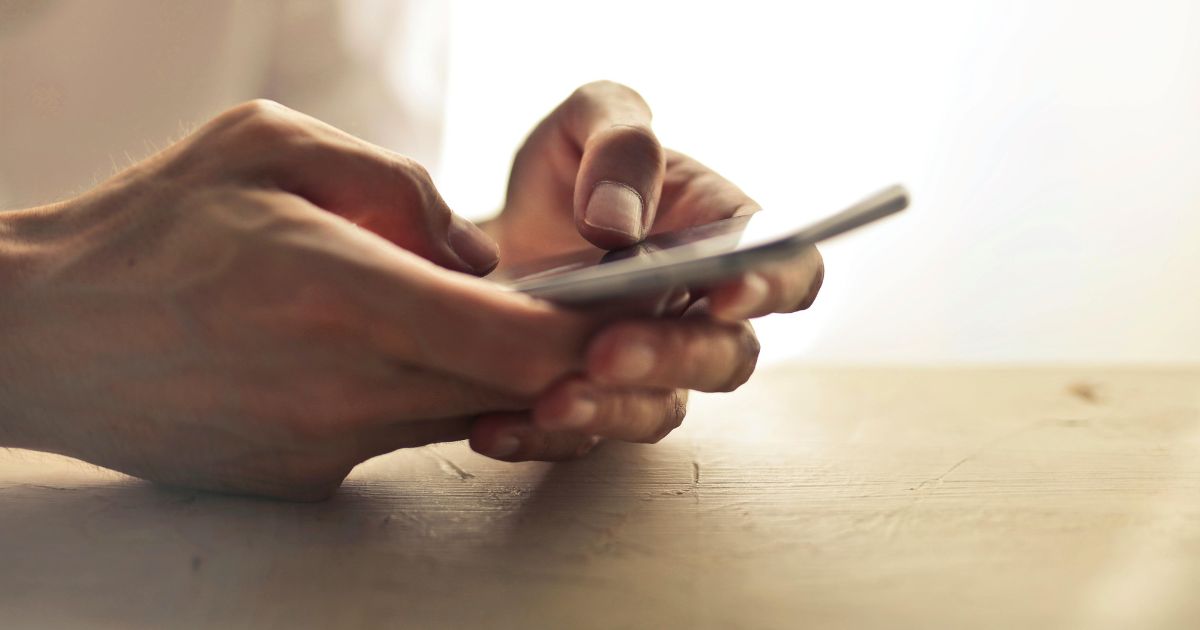
iPhoneの場合、消えてしまったLINEトークの復元方法は原則以下の2つ。
- アプリのバックアップから復元する
- LINE専用のデータ復元ソフトを使う
アプリのバックアップから復元する
まずは以下の手順で復元可能なバックアップが存在するかを確認しましょう。(アプリインストール時に無意識に自動バックアップを設定しているかも!)
バックアップ有無の確認方法
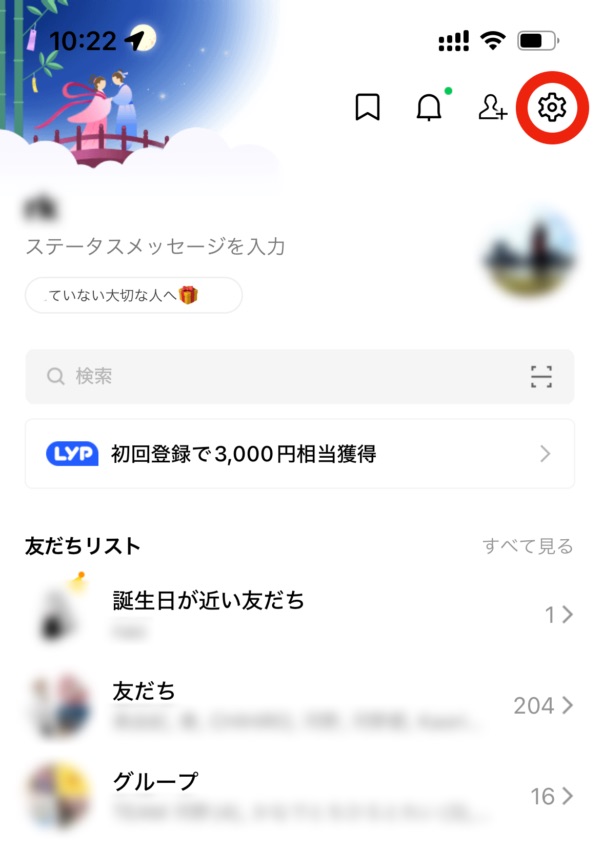
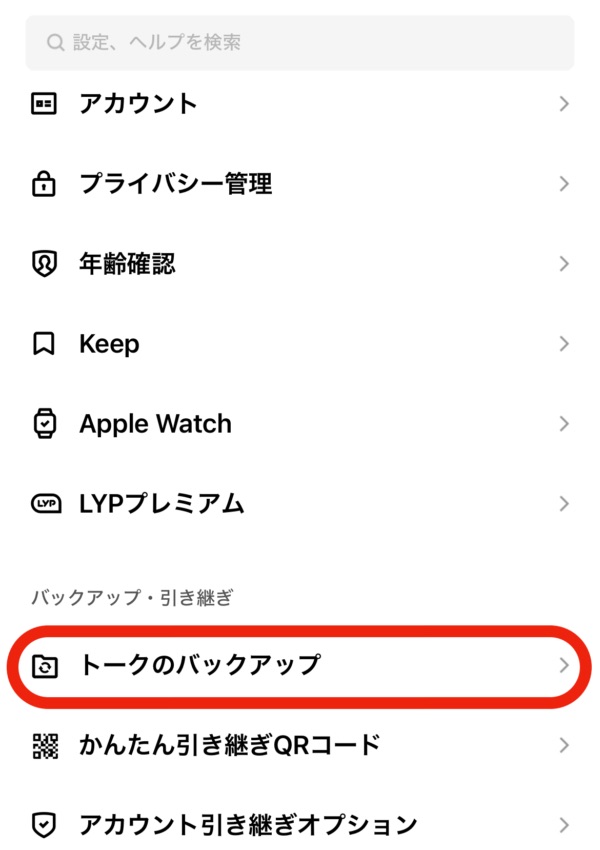
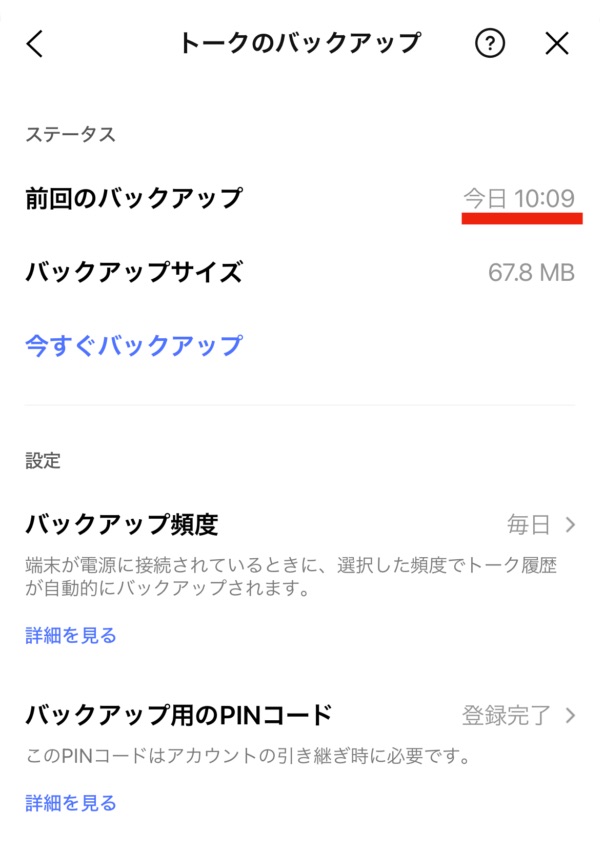
もし上記のように近い日時のバックアップが存在するならその時点での復元が可能です。
バックアップの復元方法
- LINEアプリをアンインストールします。
- 再度LINEをApp Storeからインストールします。
- LINEにログインした後、「トーク履歴の復元」オプションを選択します。
- iCloudからバックアップされたトーク履歴を選択し、復元を実行します。
さらに詳しく知りたいという人はLINEヘルプセンターもしくは以下の記事をチェックしてみてください。
関連 LINEのトーク履歴をどうしても復元したい時の復元方法
関連 iPhoneで間違えて削除したLINEトークを復元する裏ワザ
LINE専用のデータ復元ソフトを使う
「バックアップ自体してない」「古いバックアップしかない」などiPhone単体で復旧ができない場合は、Mac/Windows用のLINEトーク復元ソフトを使う方法があります。
- バックアップを取っていなくても復元が可能
- 必要なトークや添付画像を選択して復元できる
そんなLINE用の復元ソフトはいくつかありますが、復元精度や使いやすさ、価格などに結構違いがあり導入時にはよく精査して選ぶことも大切です。
前置きが長くなりましたが、まずは「UltData LINE Recovery」がどんなソフトなのか簡単に概要を紹介します。
UltData LINE Recoveryの概要
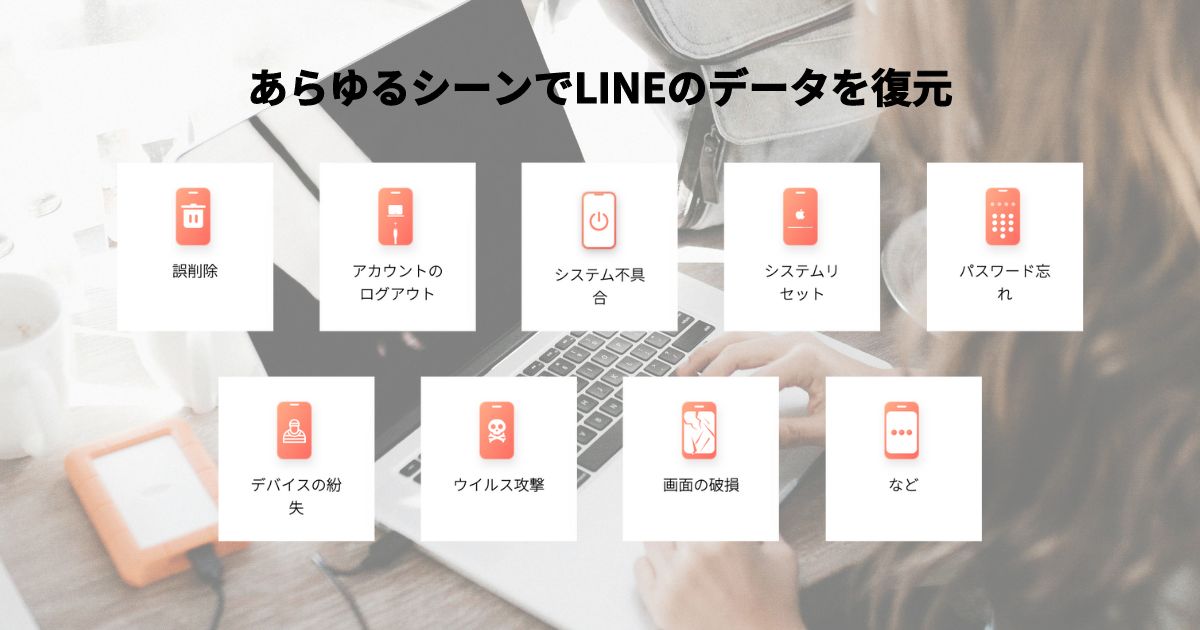
UltData LINE Recoveryとは
「UltData LINE Recovery」は、香港を拠点に世界で1,000万超のユーザーを抱えるソフトウェア開発企業「Tenorshare」社が開発したLINEトークに特化した復元ソフト。
任意の削除はもちろん、誤操作や不具合によりトークが消えてしまった場合にもトーク履歴や写真・動画など様々なデータ形式でPCに復元※することが可能です。
使い方も非常にカンタンで、スキャン > プレビュー確認 > 復元実行 という3ステップ。UI(ユーザインタフェース)もとても使いやすいので、初めてのひとでも直感的に操作できるはずです。
ライセンスの種類と価格
UltData LINE RecoveryにはMac版とWindows版のそれぞれ3つのライセンスがあり、原則使用期間で価格が異なります。
| 月間ライセンス | 年間ライセンス | 永久ライセンス | |
|---|---|---|---|
| Mac版 | 4,580円 | 5,980円 | 8,580円 |
| macOS 12.3 以前に対応 | |||
| Windows版 | 3,980円 | 4,980円 | 7,580円 |
| Windows 11/10/8.1/8/7に対応 | |||
いずれのライセンスもPC1台用で、期間中の無料アップデート・30日間の返金保証・無料カスタマーサポートが付帯。
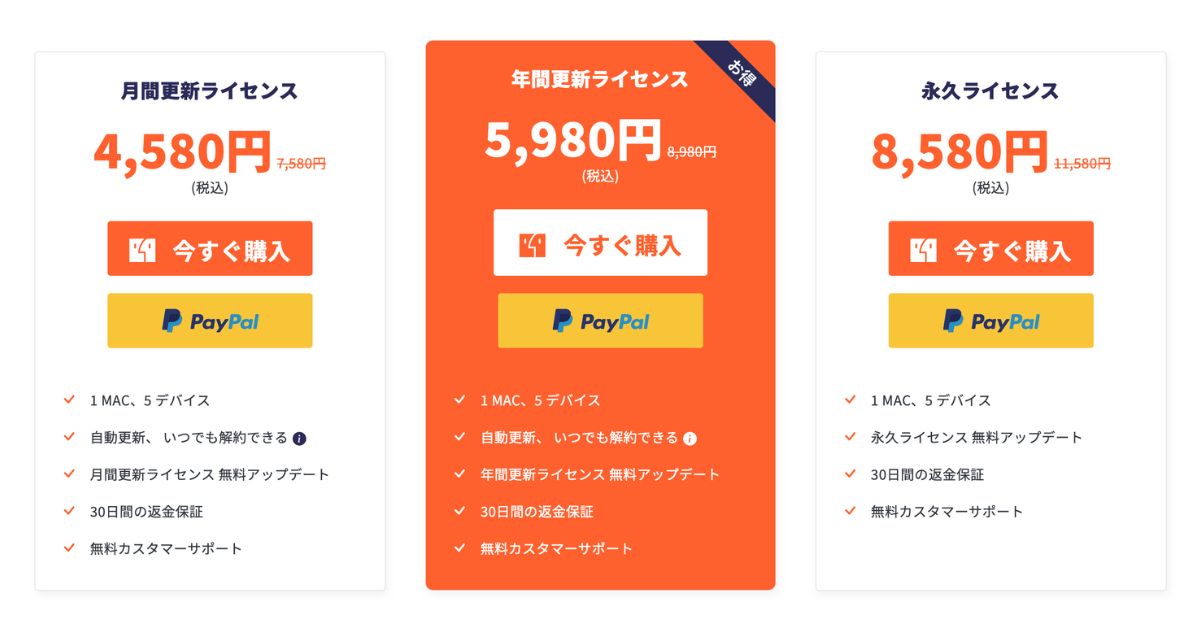
実際の復元作業にはいずれかの有料ライセンスが必要ですが、ソフトウェアのダウンロードとインストール自体は無料になっているので、まずはきちんと機能するか確認した上で購入すると無駄がないはずです。
 カナちひ
カナちひ今後も使う前提であれば永久ライセンスが一番お得かも。
\ ダウンロードはこちらから /
UltData LINE Recoveryの特徴と機能性


ここからはUltData LINE Recoveryの特徴と機能性について、実際に検証してみた感想も含めて詳しく解説していきます。
- バックアップなしでデータ復元が可能
- 数多くのデータ形式に対応
- 必要なものだけ選んで復元できる
- 見やすく使いやすいUI
- 高い安全性とセキュリティ
バックアップなしでデータ復元が可能
UltData LINE Recoveryの基本機能であるデータ復元は、トーク履歴だけでなく画像や動画の復元にも対応しています。
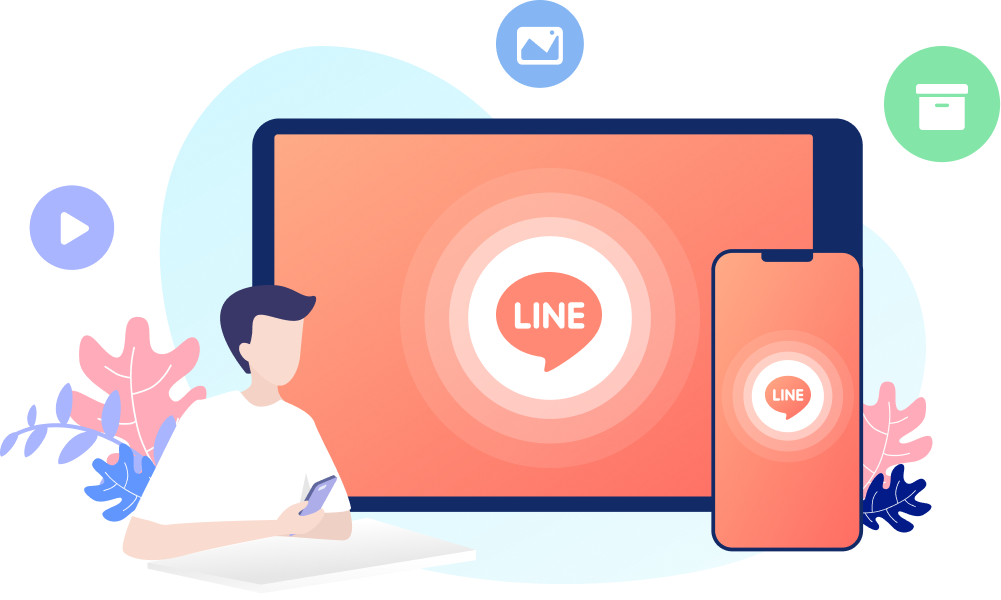
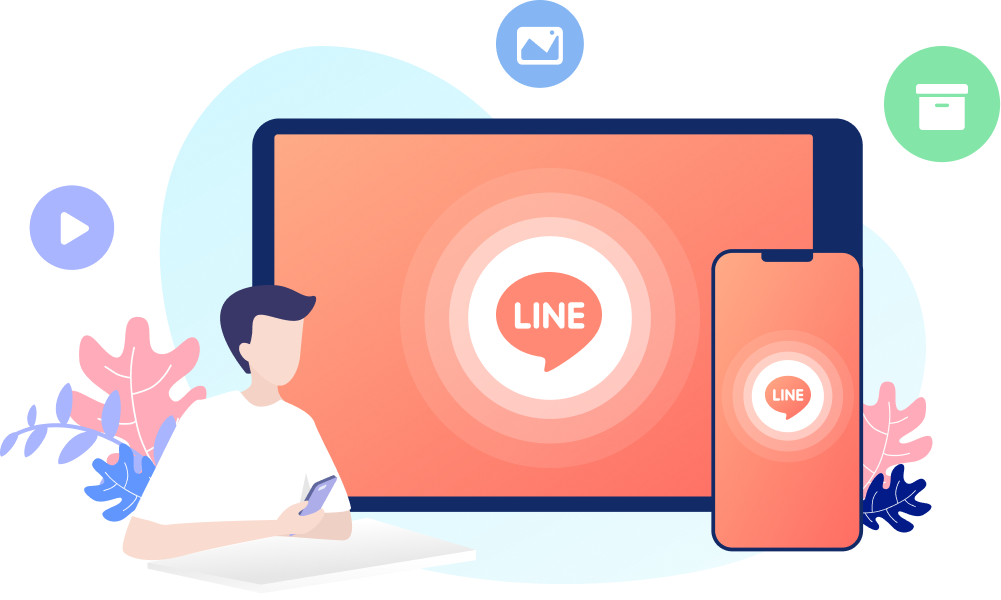
UltData LINE Recovery は、テキスト履歴、写真、ビデオなどのファイルを含む、iOSデバイス上のすべてのLINEデータをスキャンし、選択的に復元できます。
- LINEトーク履歴の復元
- LINEのグループが消えた
本来バックアップしていなければ諦めるしかない状況を事後対応で復元出来るというのは、かなり凄いことですよね。
数多くのデータ形式に対応
復元出来るデータも実に様々。トーク履歴だけでなく画像や動画はもちろん添付した多くのファイルを取り出すことができます。
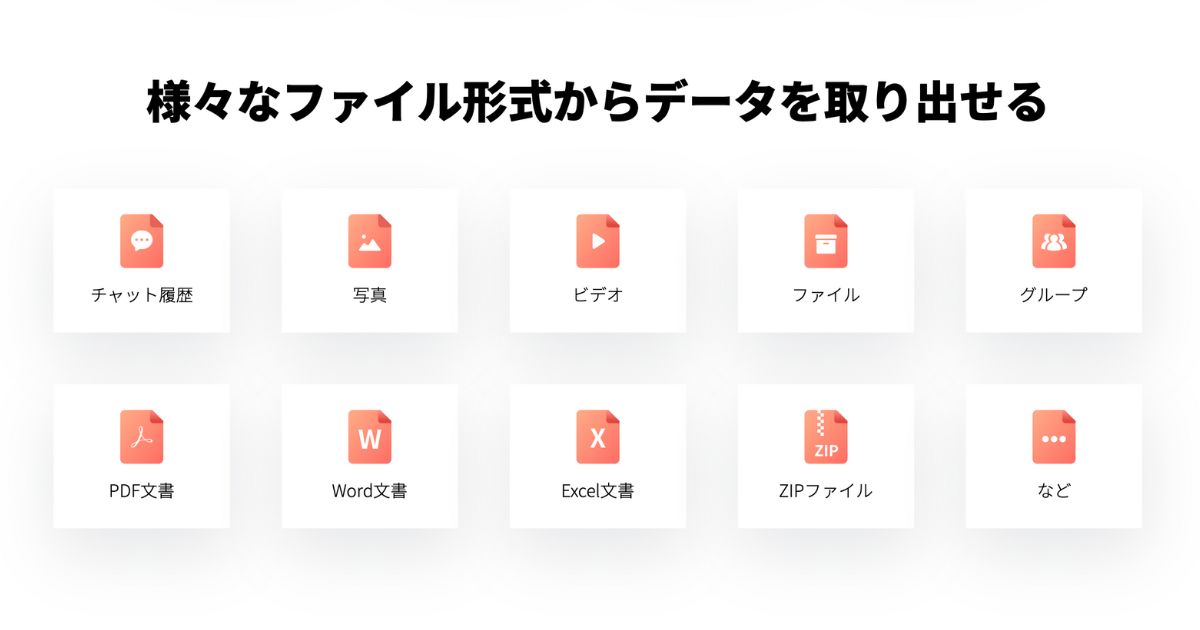
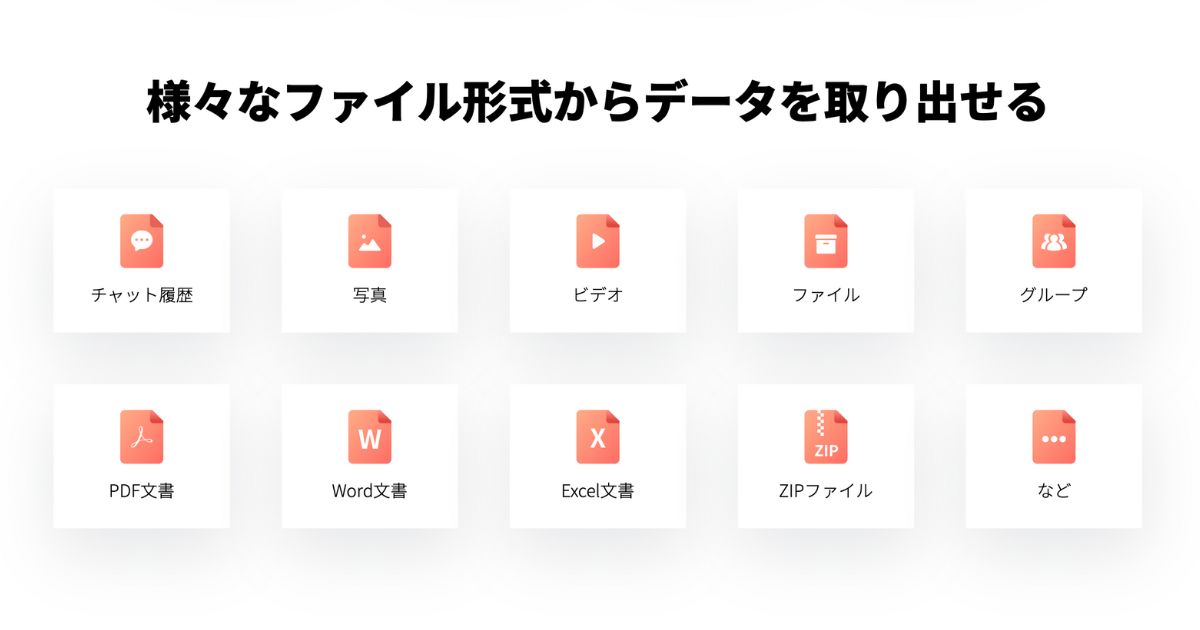
グループLINEでの情報交換が多いひとにも安心だと思います。
必要なものだけ選んで復元できる
LINEを選択的に取り出せるのは、ある意味バックアップによる復元より優位性があります。
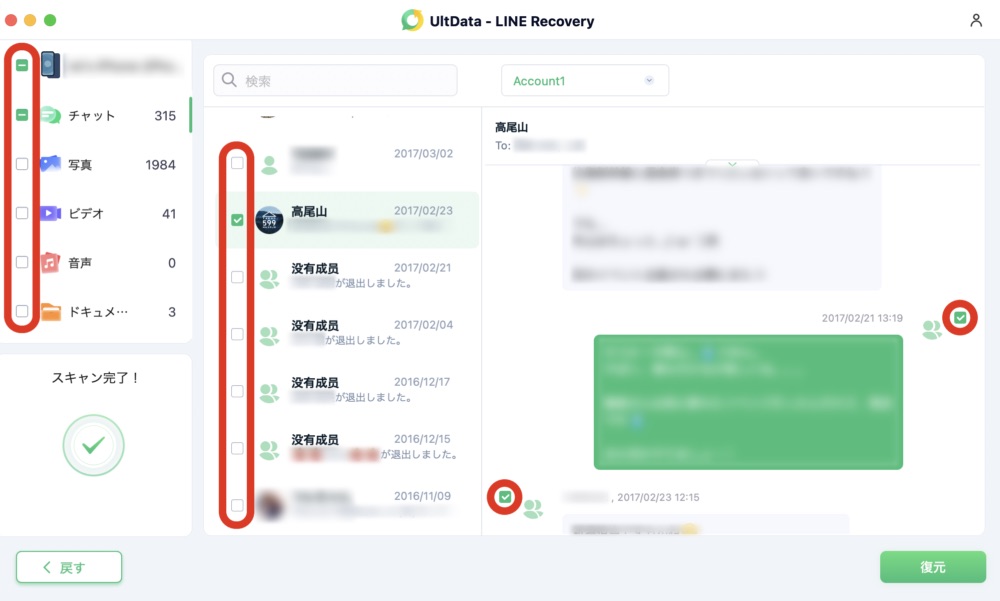
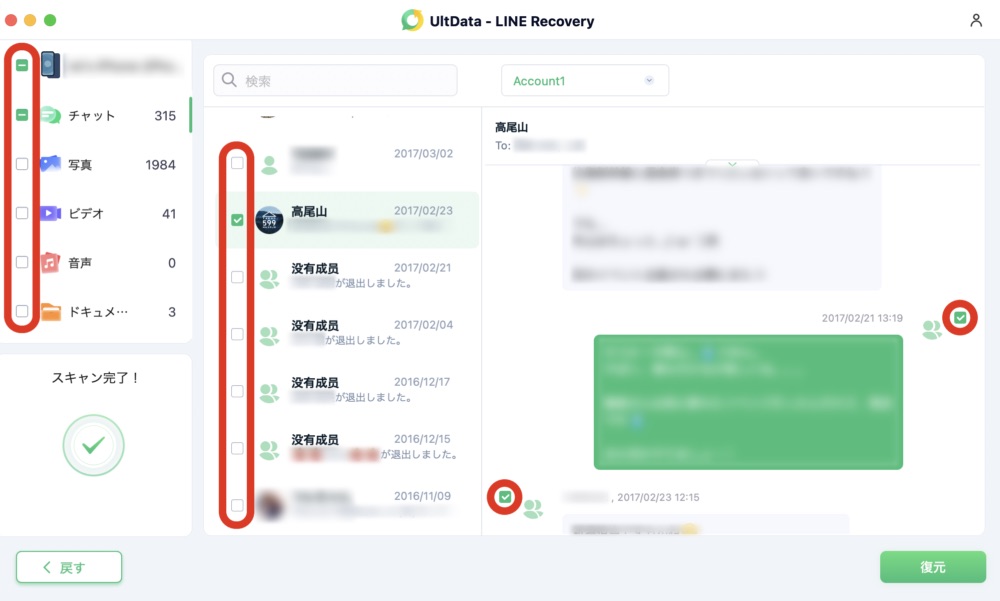
LINEがメインの連絡手段ではない僕でも長い期間で多くのデータが蓄積されているので、必要なものだけ選んで復元できるのは無駄がなく良いところだと思います。
見やすく使いやすいUI
どんなに復元率が高くても操作が難関なソフトウェアだと目的にたどり着くのも大変です。
UltData LINE RecoveryのUIはとてもシンプル。画面を見ただけで次の手順が理解できるほど見やすく分かりやすく設計されています。
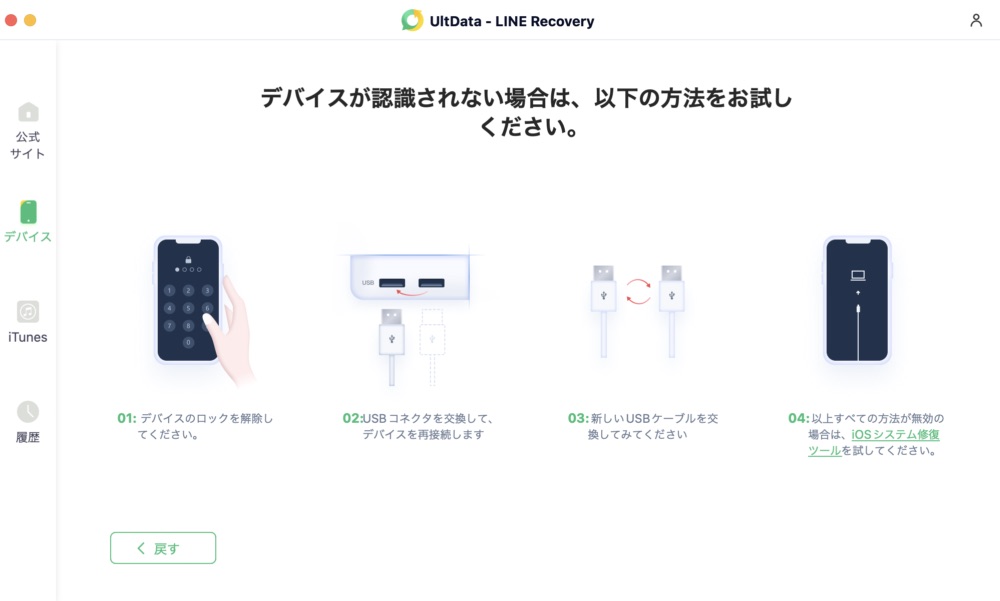
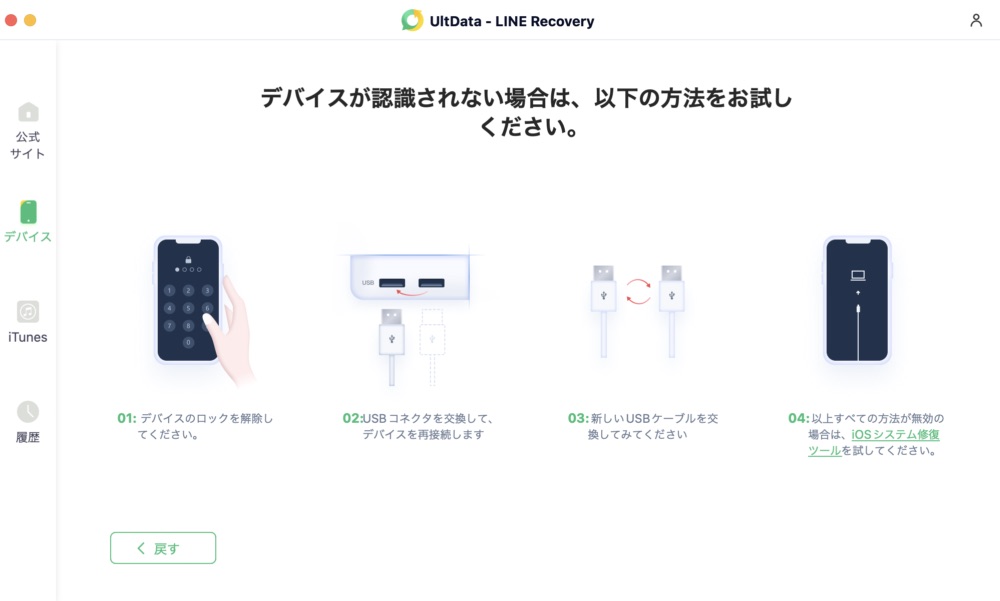
復元するデータも実際にプレビューを見ながら選択できるので、初めてでも問題なく作業が可能です。
高い安全性とセキュリティ
安全性について公式サイトでも具体的なセキュリティ対策はうたわれていませんが、オフライン作業が可能でデータ自体もPCストレージ内に保存されるため情報流出などのリスクは低いと思います。
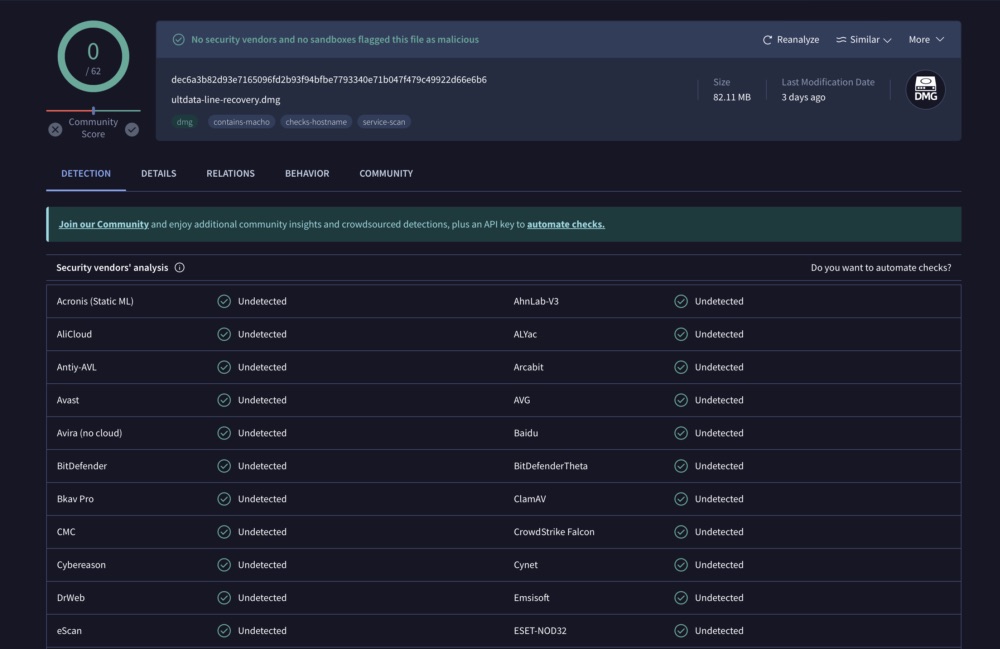
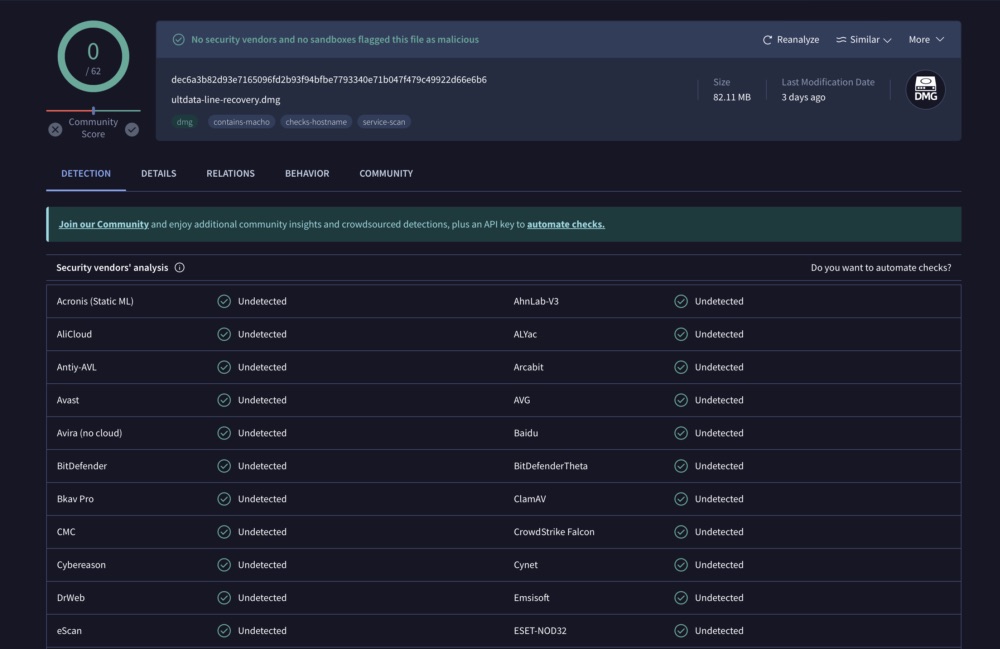
また僕は以前から同社のソフトウェアを使っていますが、Macに不調や何か問題が起こるようなことも当然なく、「Virus Total」でも危険性は検出されませんでした。
\ ダウンロードはこちらから /
関連 破損したMP4動画をAIでカンタン修復『Tenorshare 4DDiG File Repair』
UltData LINE Recoveryの使い方


UltData LINE Recoveryの使い方についてインストールからトーク履歴の復元作業まで順を追って解説します。
ソフトウェアのインストールとアクティベート
まずはリンク先のTenorshare公式サイトよりソフトウェアをダウンロード。
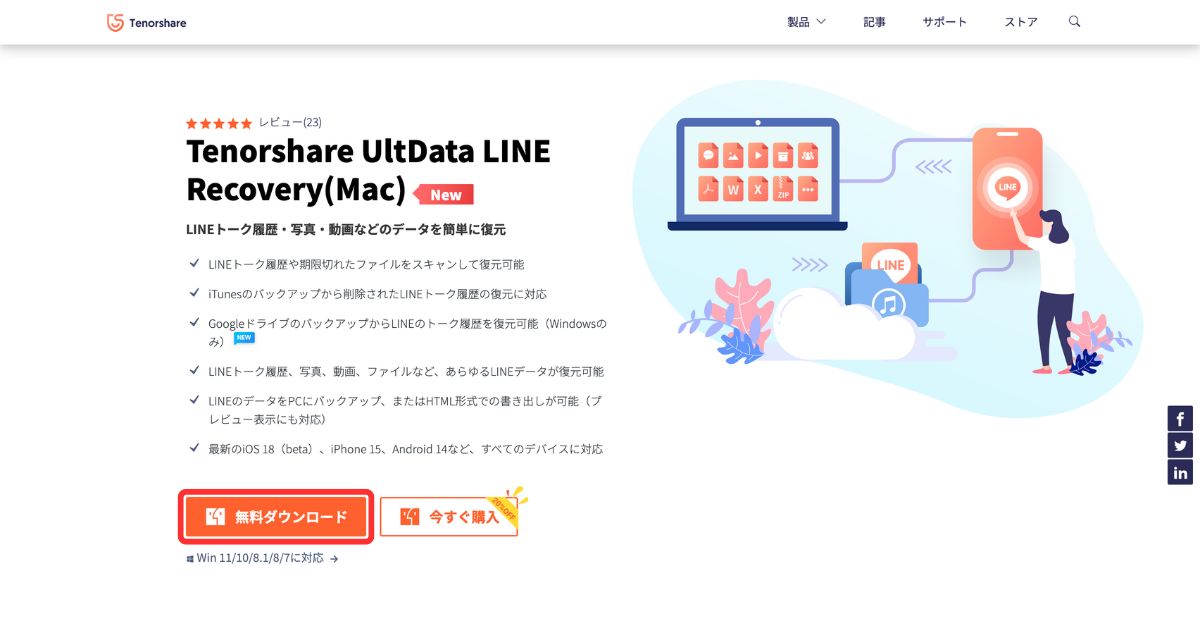
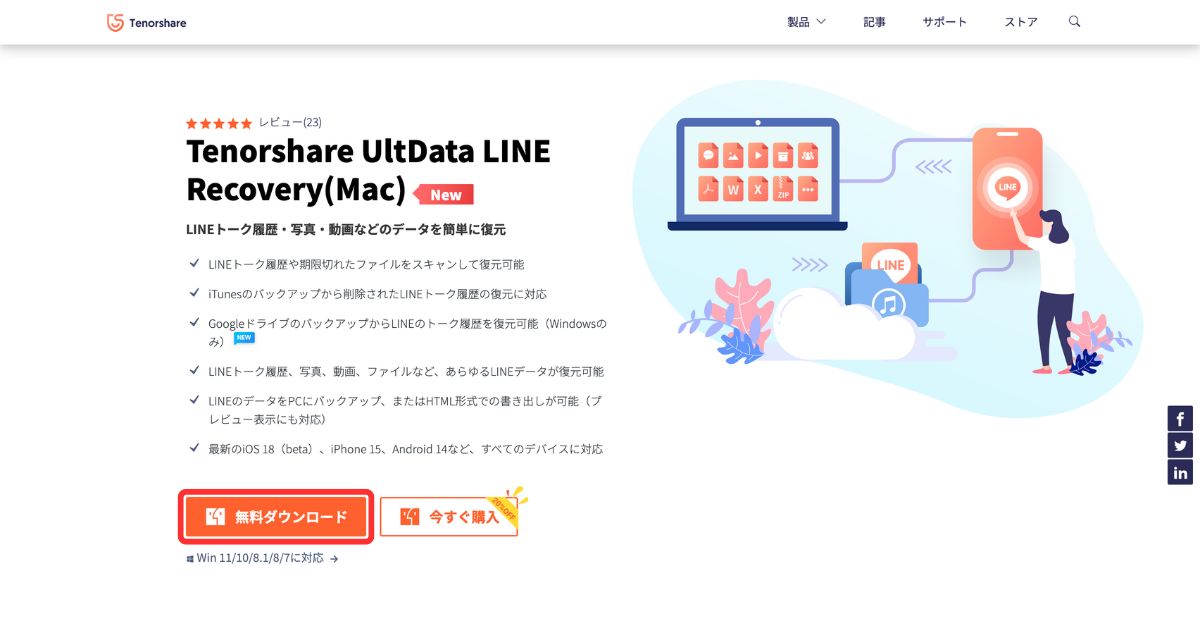
インストールからアクティベートまでの流れで迷うことは無いと思いますが、念の為手順を解説します。
クリックしてインストール方法をみる
インストーラーを開き、UltData LINE Recoveryを右のApplicationsにドラッグ&ドロップ。
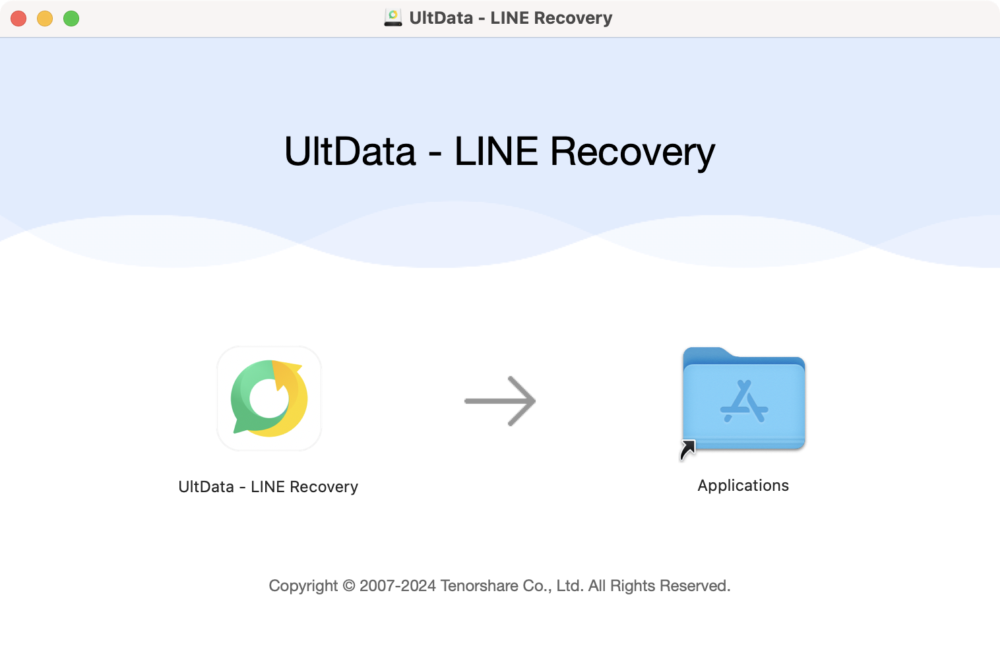
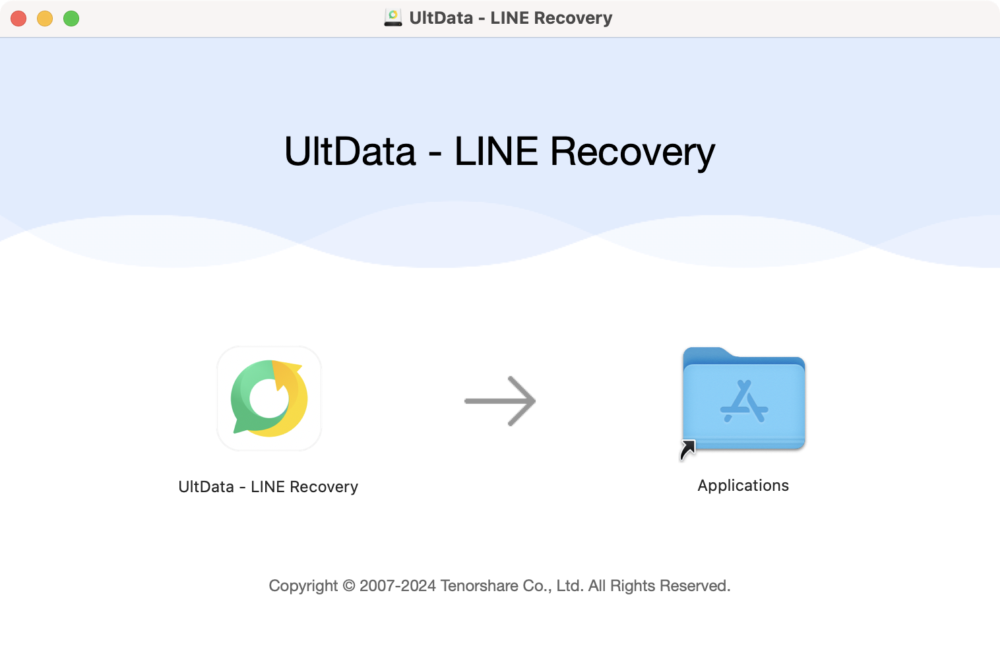
以下のポップアップが出たら[開く]をクリック
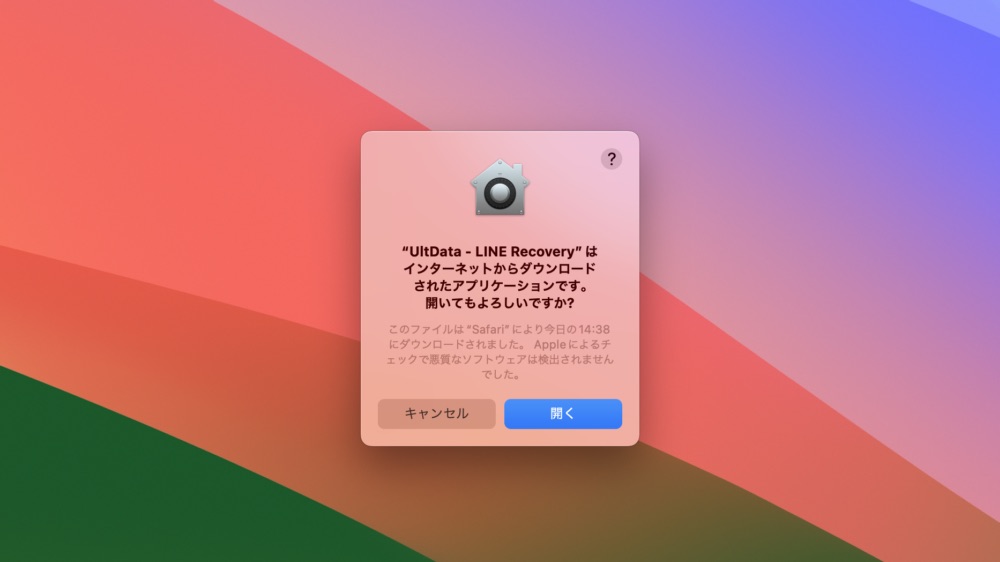
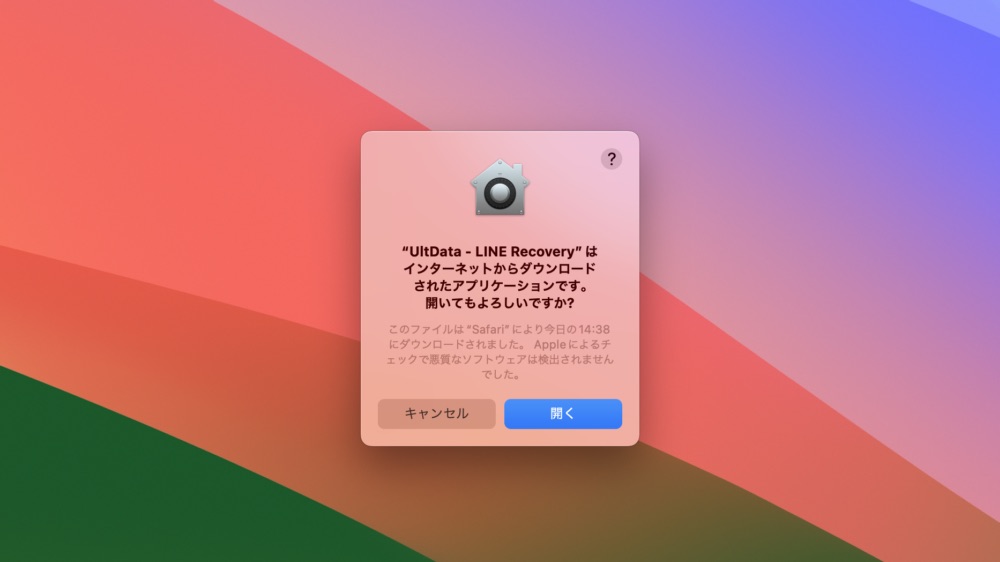
インストールが完了したら自動的にソフトウェアが起動します。
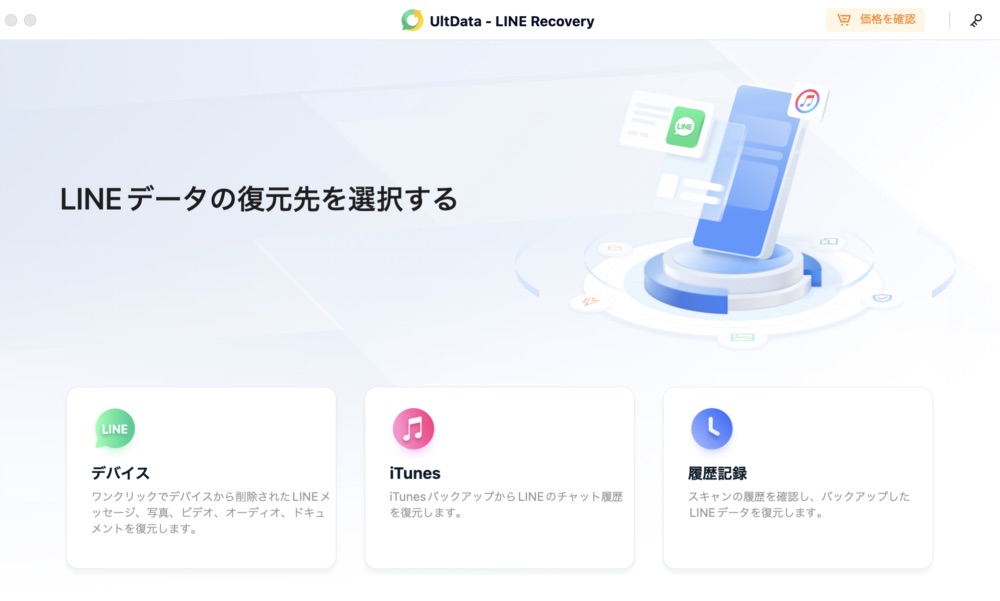
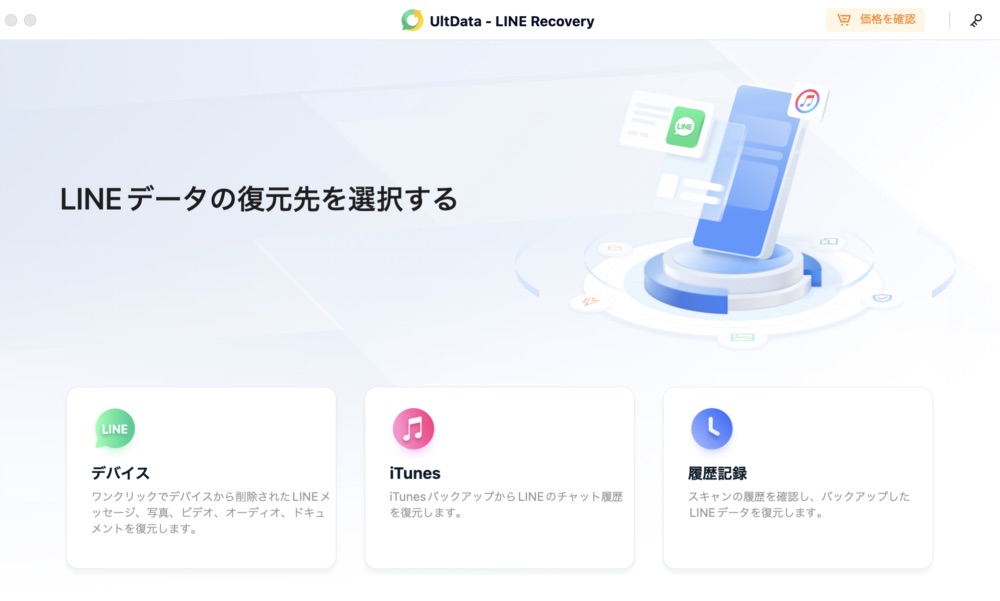



ライセンス購入前に問題なく動作するか一通り確認しておきましょう。
問題なければ有料ライセンスの取得とアクティベート(制限解除)を行なっていきます。
[ 価格を確認 ]から任意のライセンスを購入 > 取得後、[]をクリック
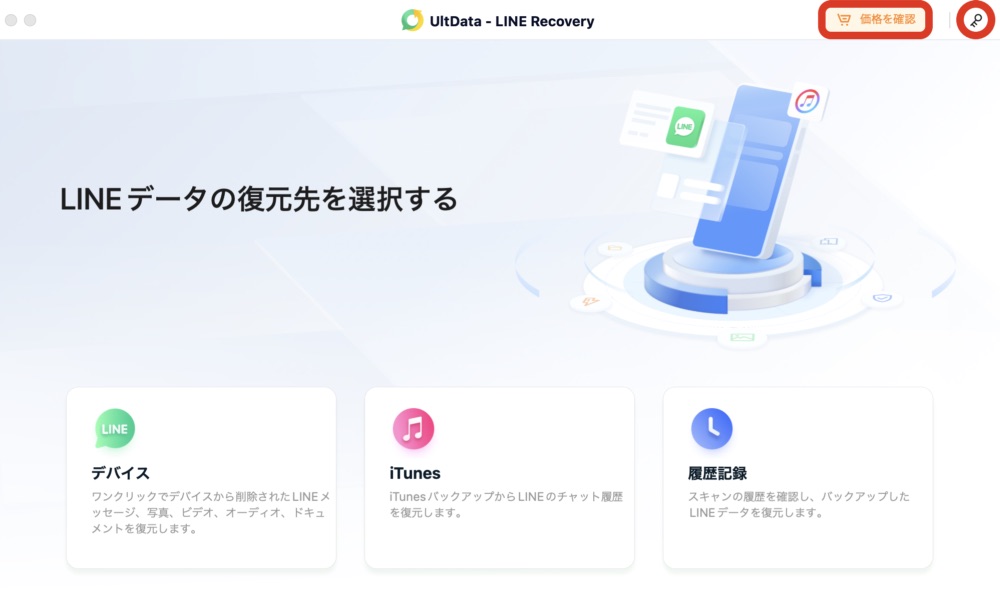
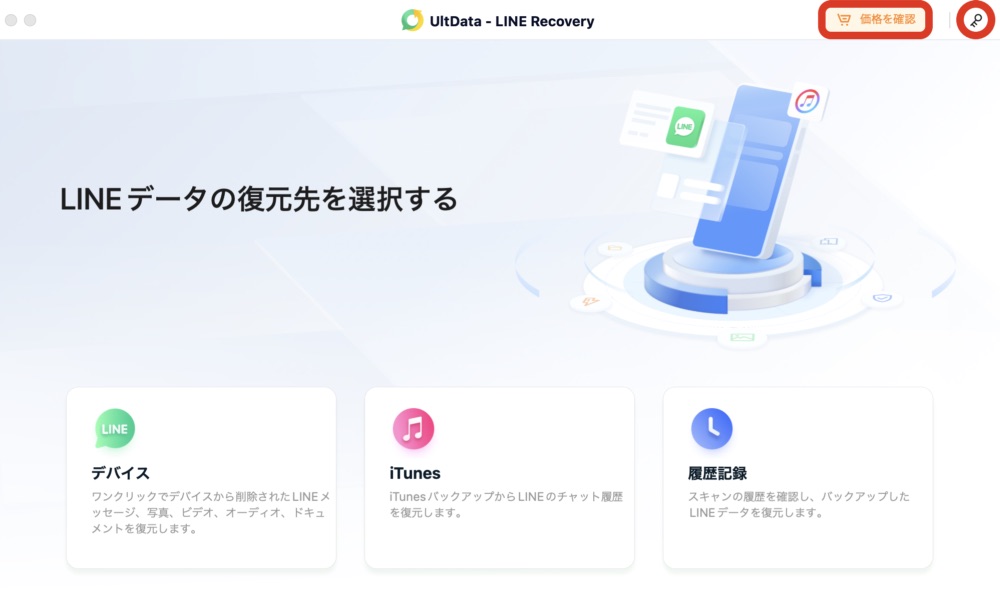
購入したメールアドレスと登録コードを入力 > [登録]をクリック
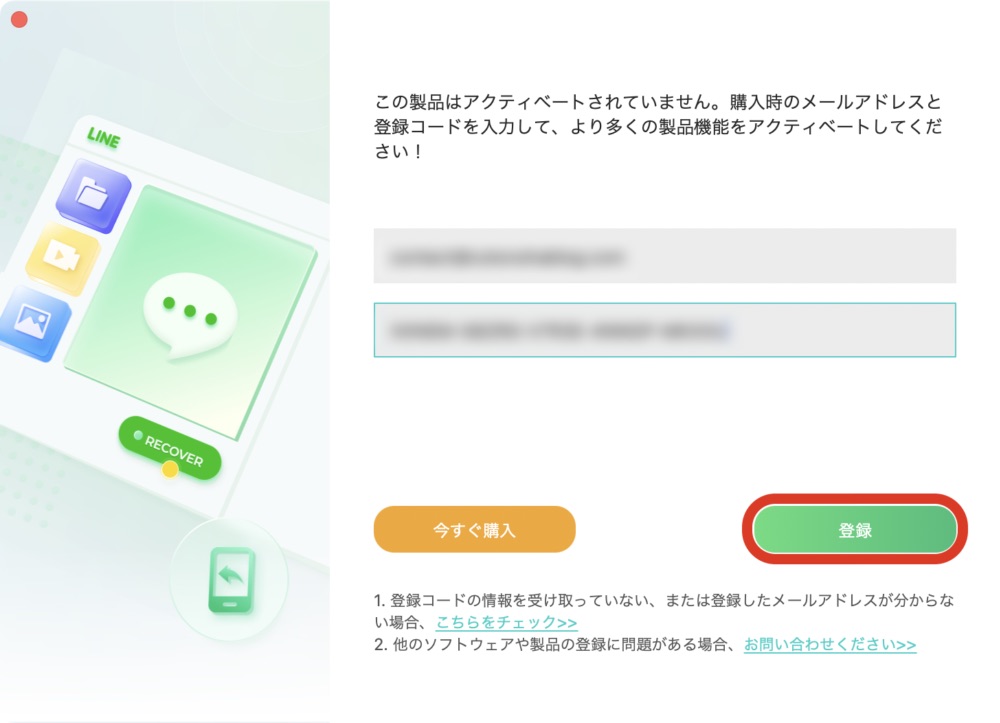
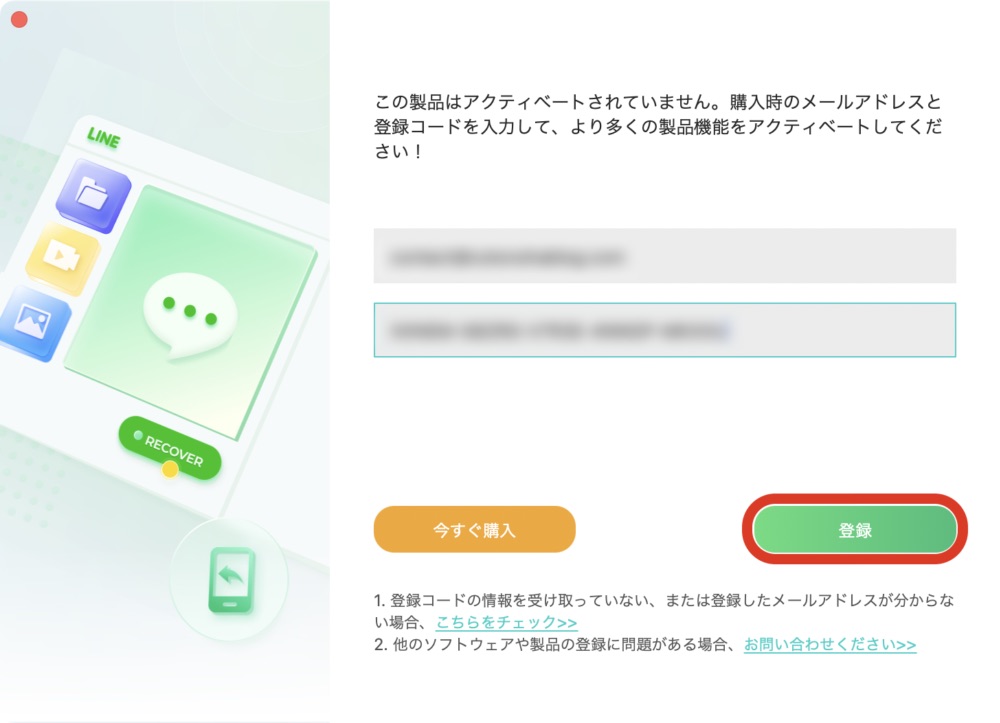
以下の表示がされたらアクティベートは完了です。
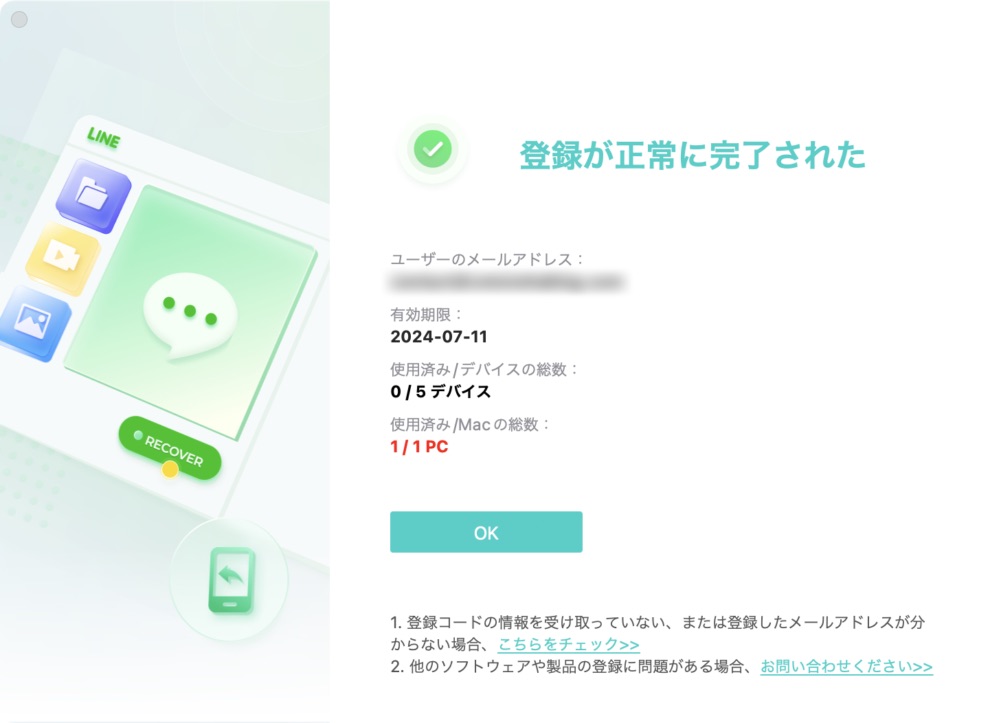
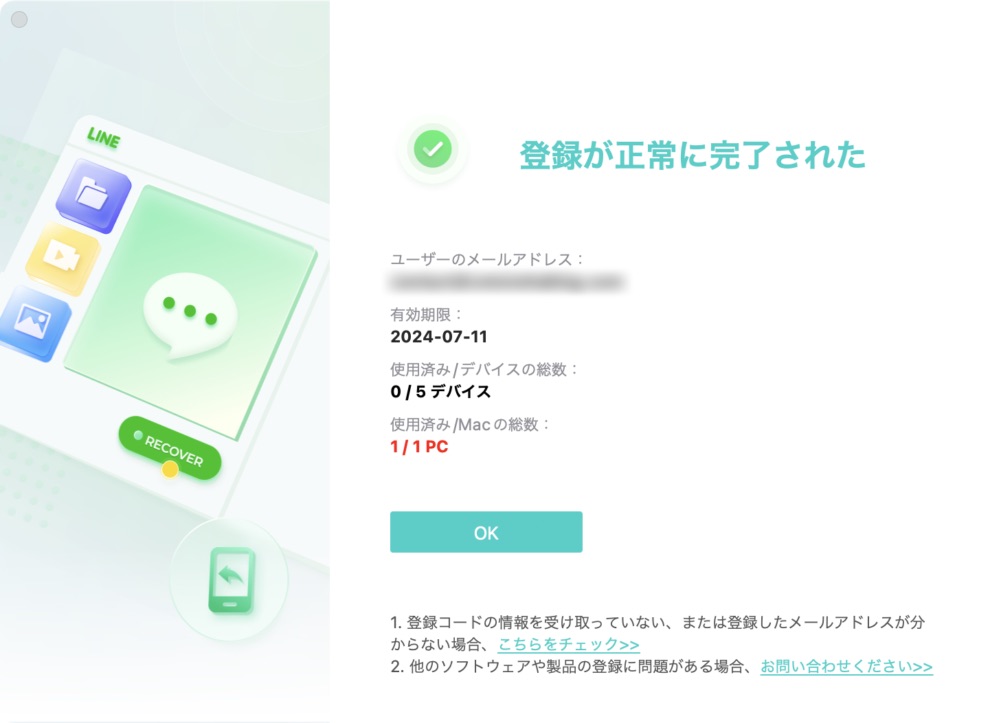
LINEトークの復元手順
ここからはLINEトークの復元手順を解説します。
① UltData LINE Recoveryを起動 >「デバイス」をクリック
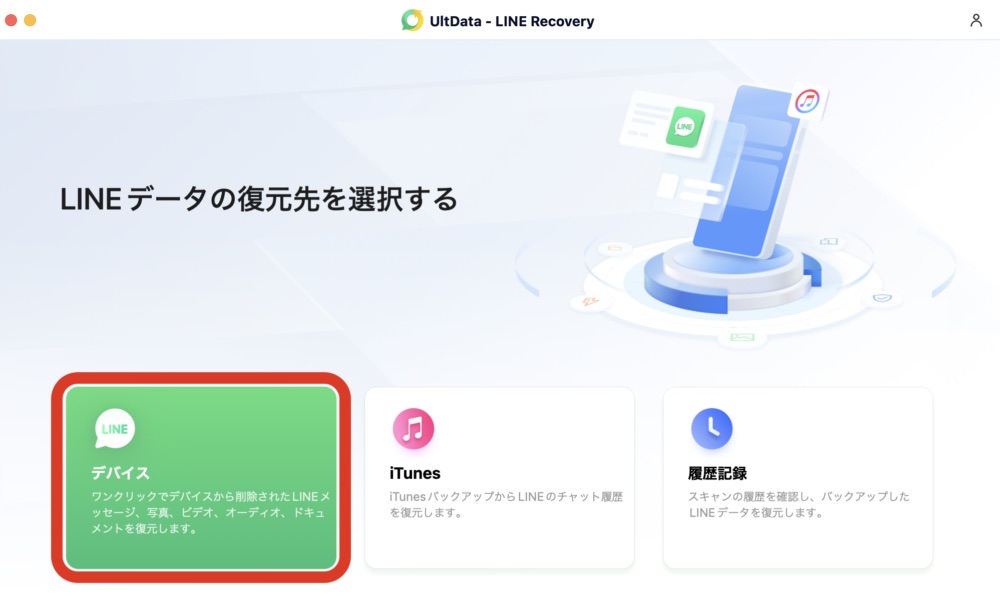
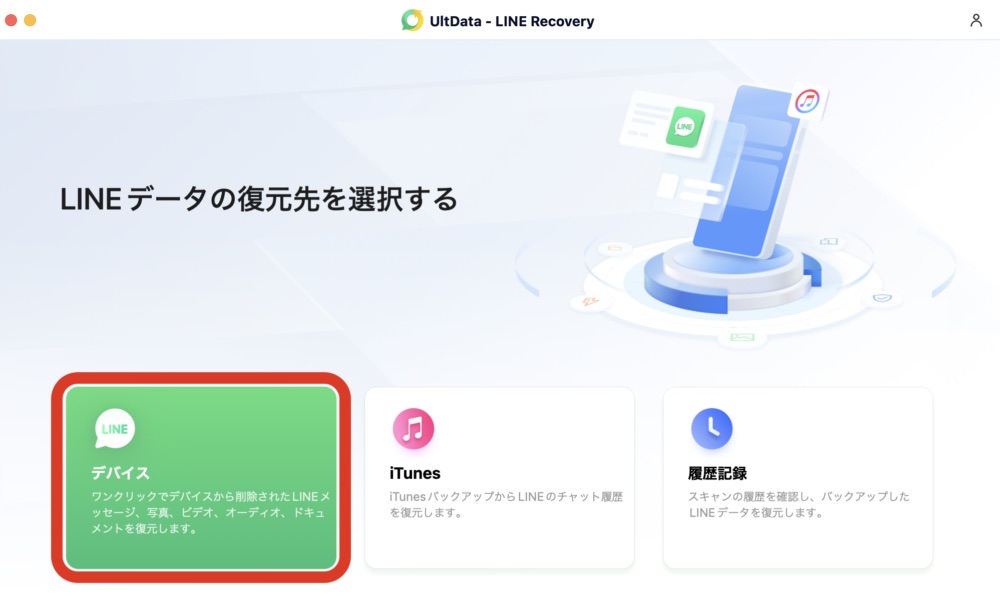
② PCにiPhoneを接続


① 接続したiPhoneが認証されていることを確認 >「復元」をクリック
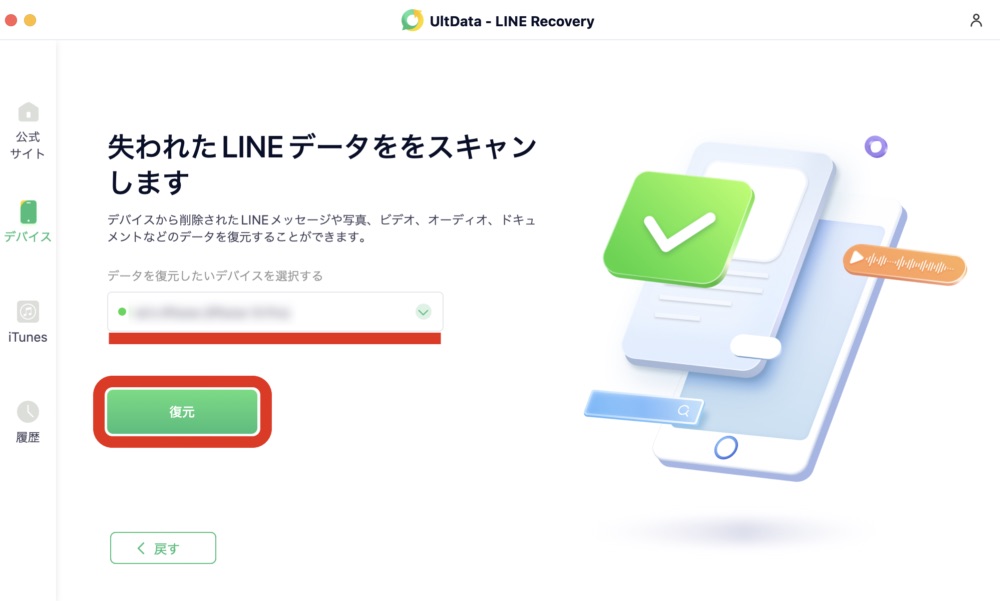
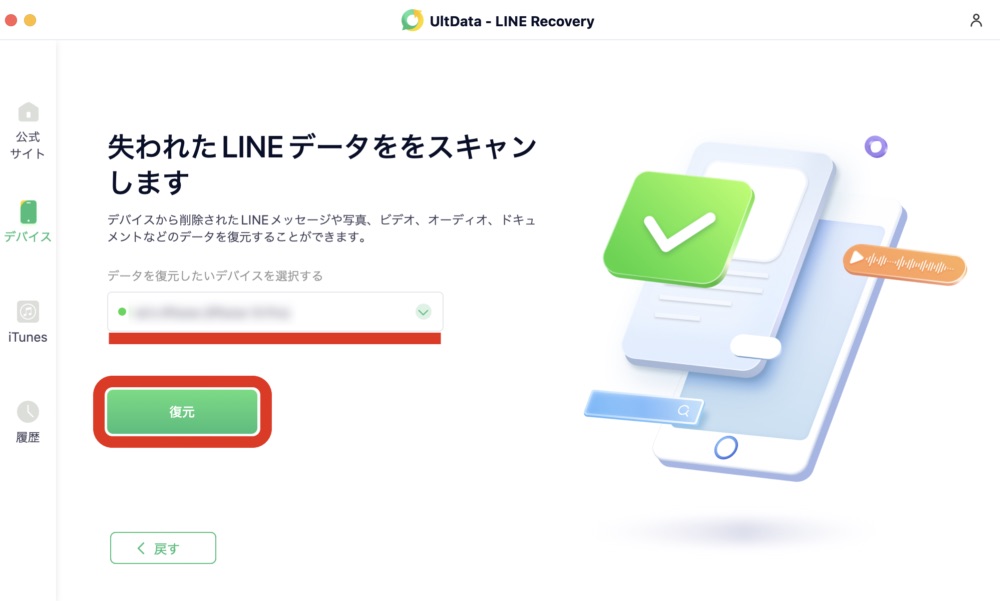
② iPhoneを操作してデバイスのロックを解除


③ スキャンを開始します。


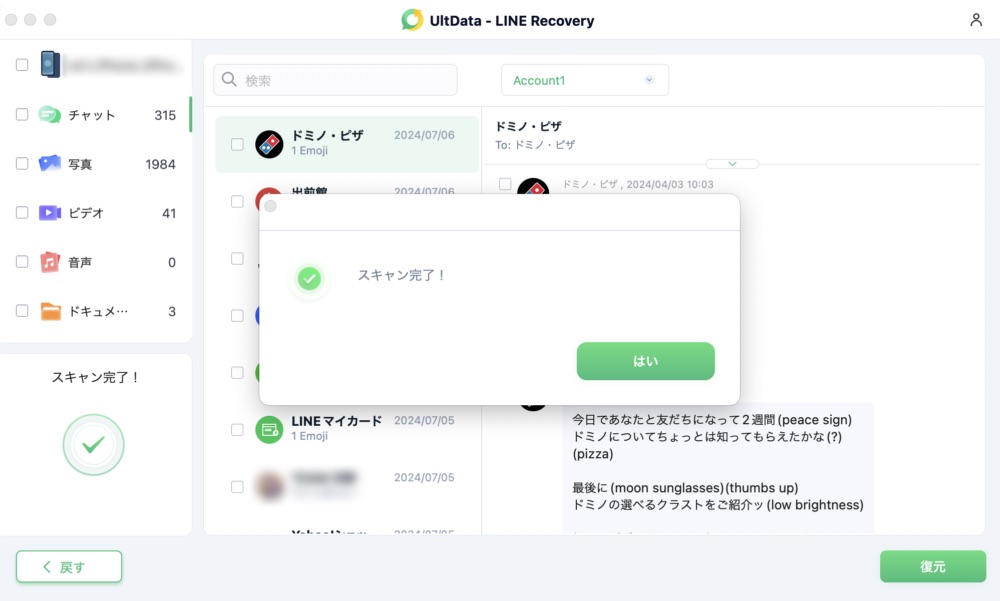
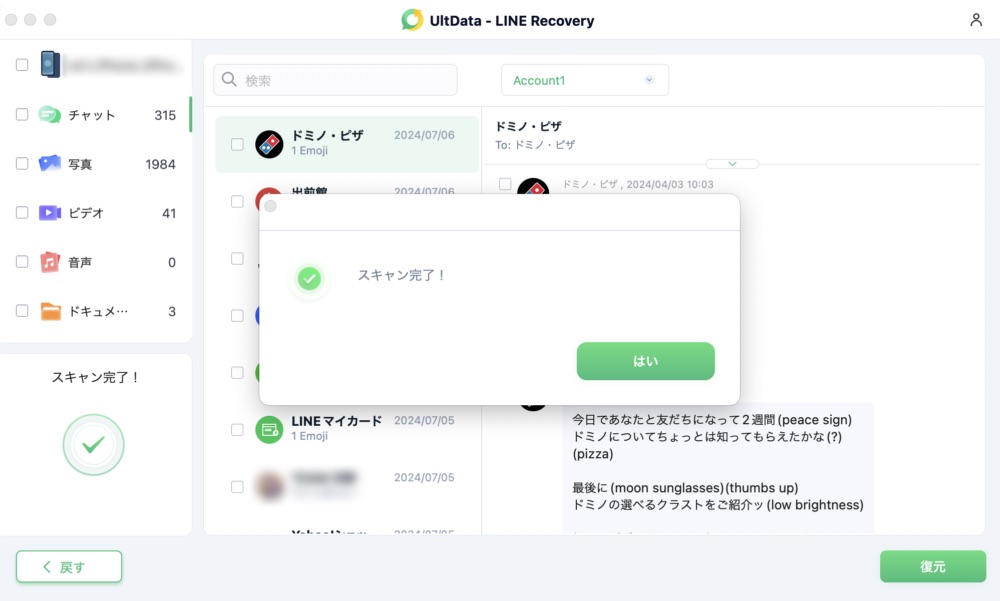
復元可能なデータが表示されます。トーク履歴に加え、写真・ビデオなども確認しながら復元したいファイルにチェックを入れていきましょう。
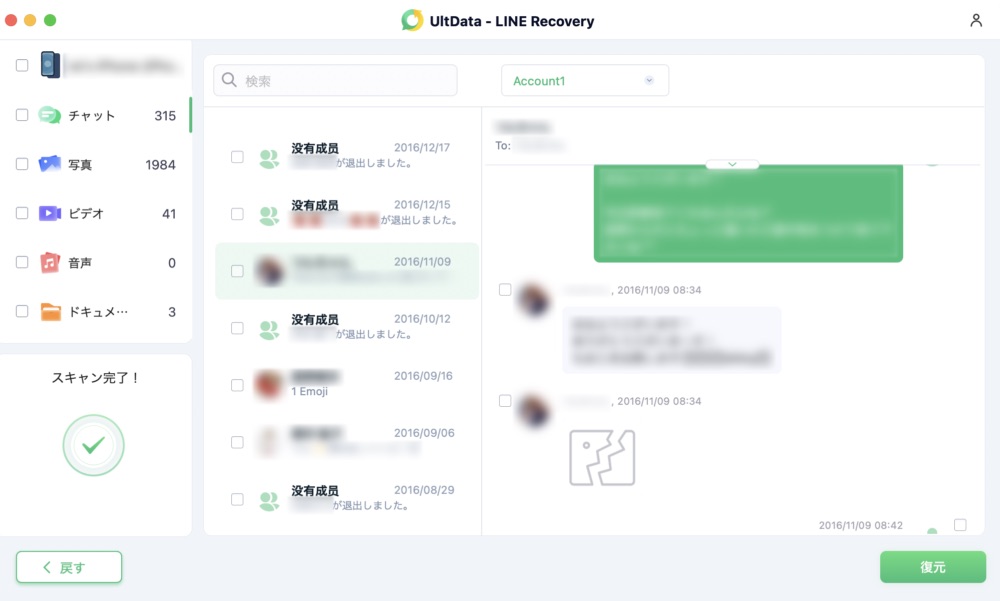
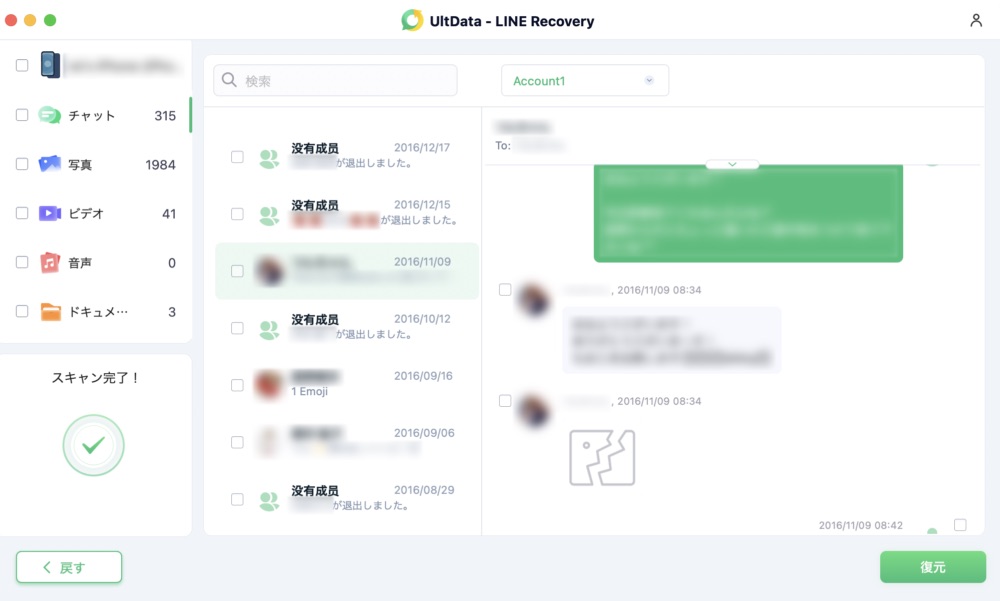
復元したいデータにチェックを入れたら >「復元」をクリック
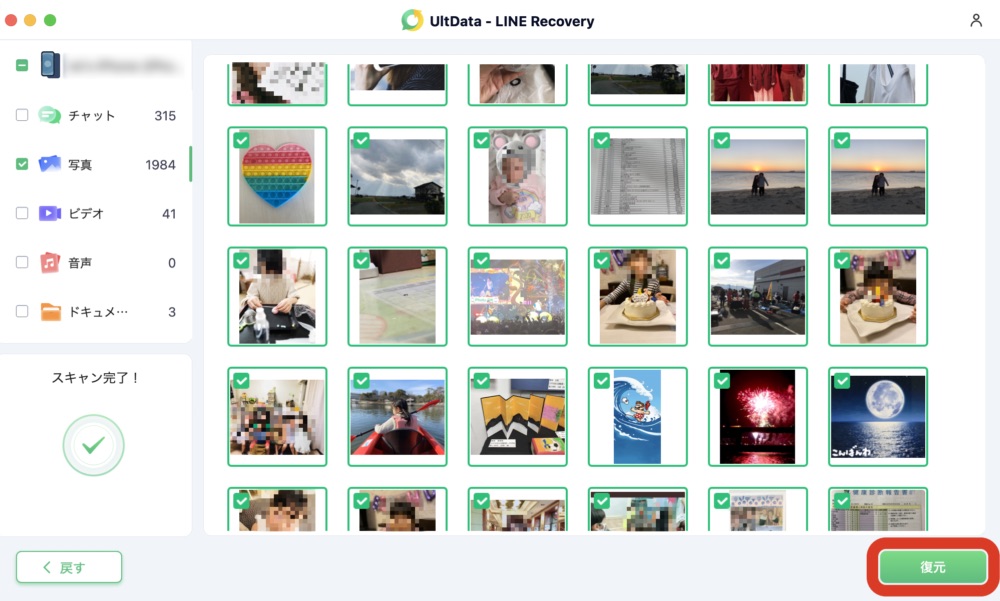
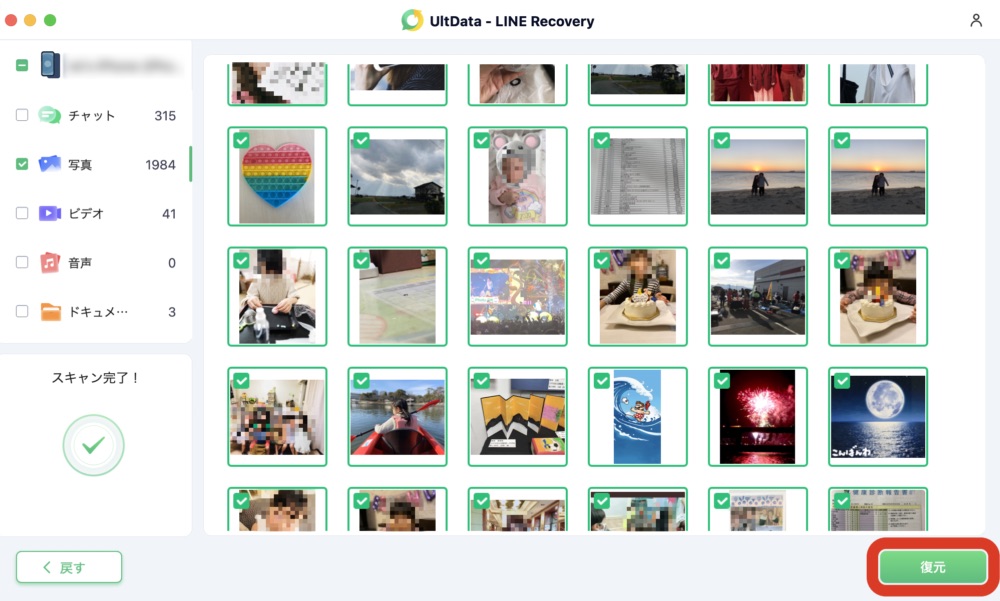
保存先を選択して >「開く」
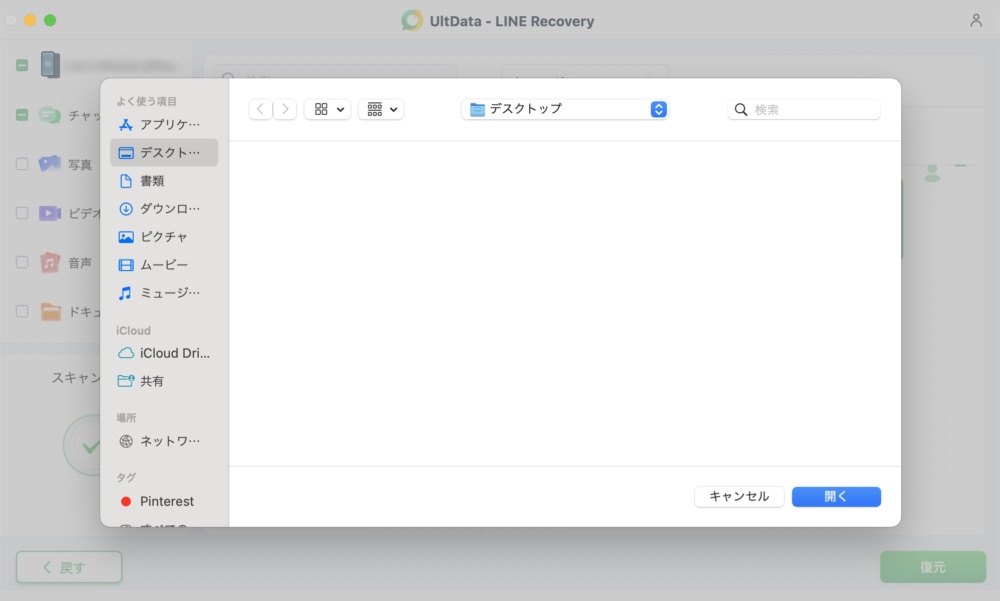
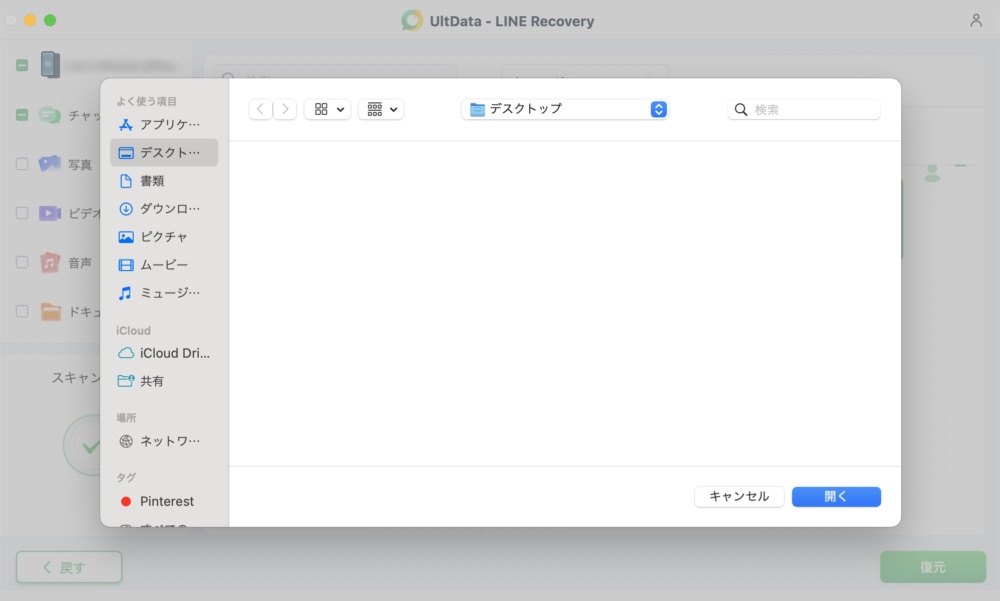
下記のポップアップが出たら復元完了です。
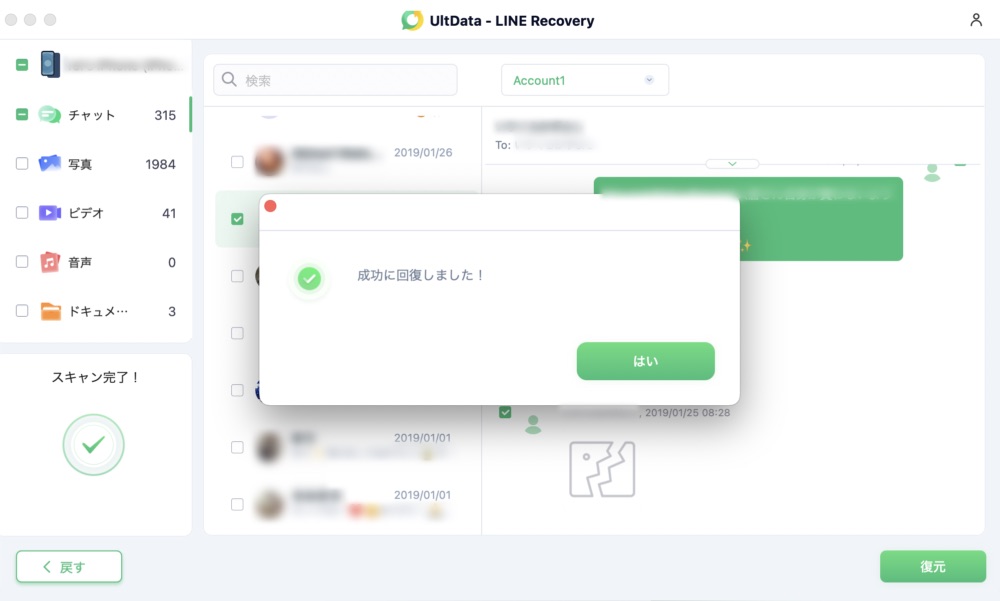
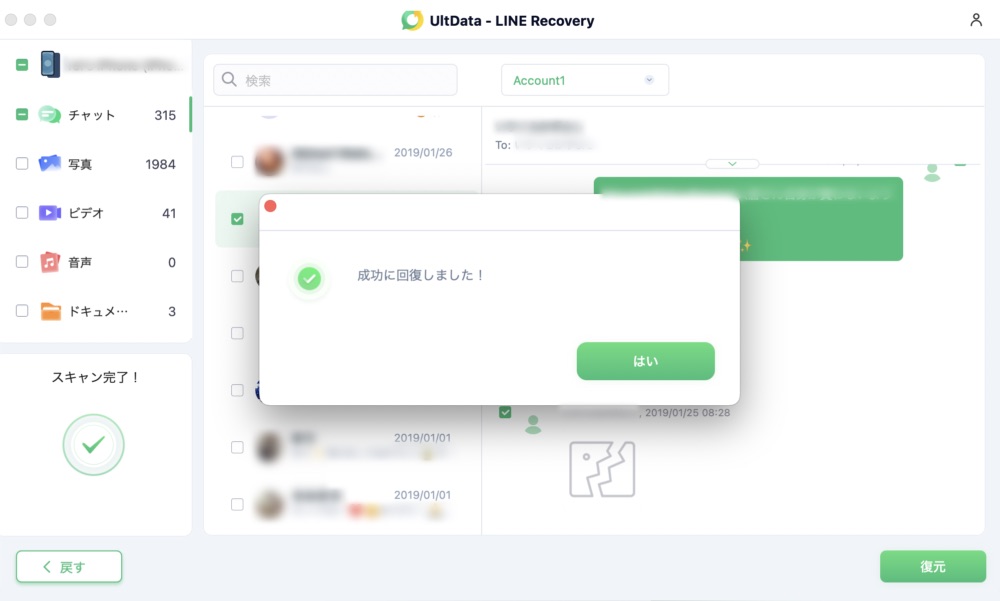


UltData LINE Recoveryを使ってみた感想
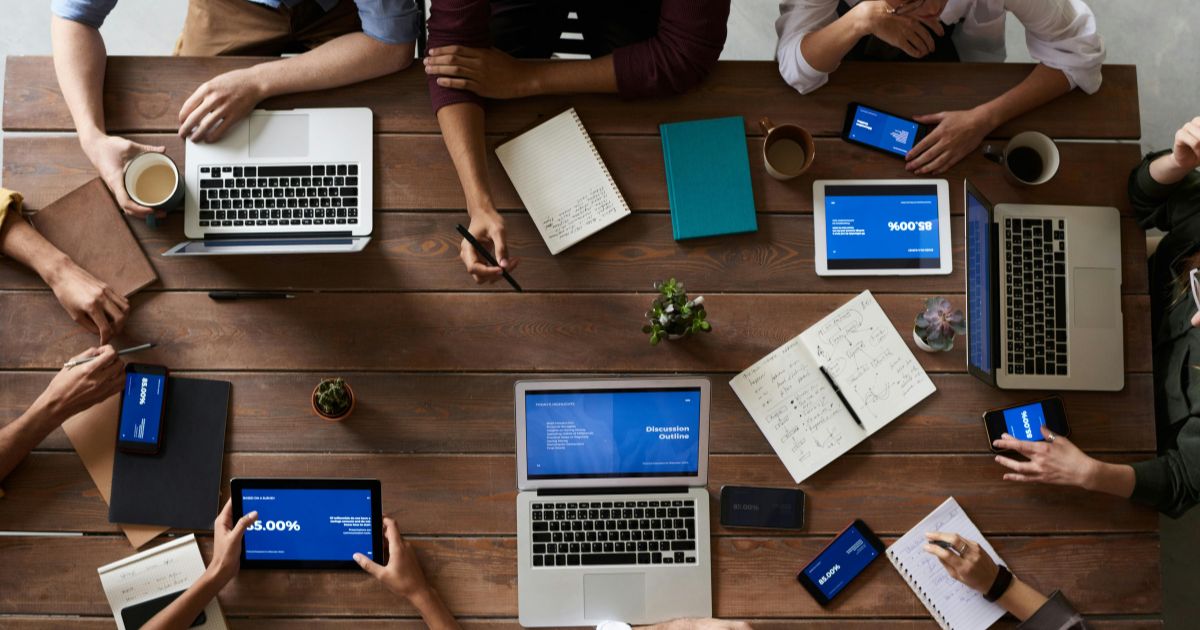
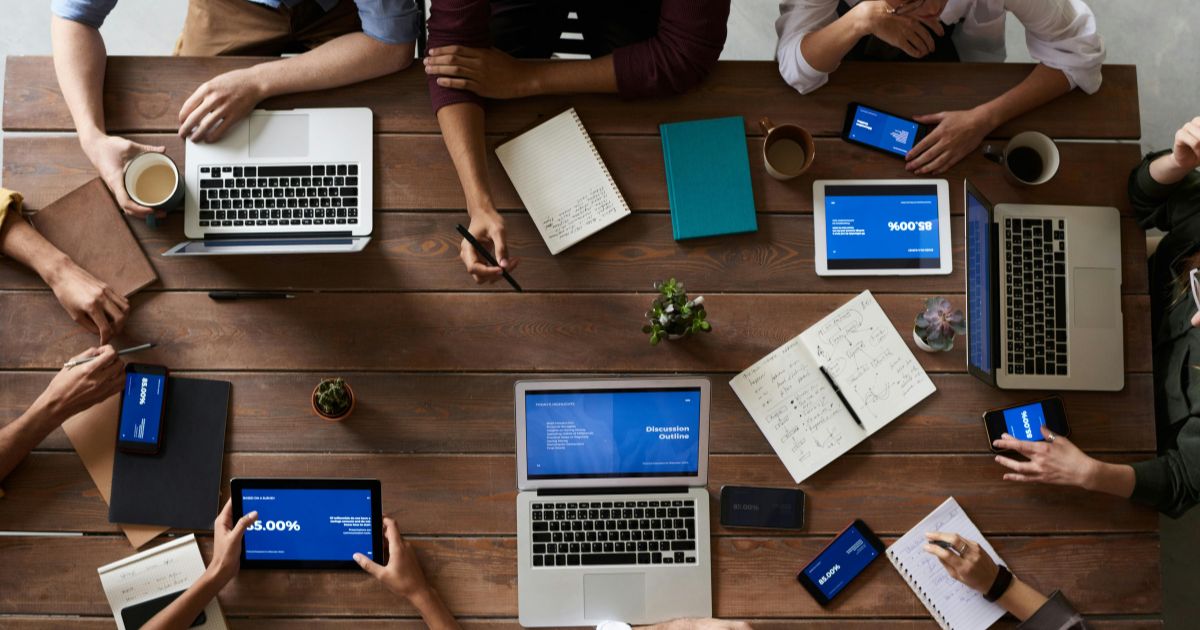
今回実際に僕もUltData LINE Recoveryを使わせて頂きましたが、使い勝手の良さに加え、想像していたよりかなり過去のトーク履歴や画像も拾ってきてくれたのは本当に驚きでした。
逆に少し気になったのは以下のポイント。
- スキャンにかかる時間が長い
- 復元できないトーク履歴や画像もある
- 一部の文字が中国語で表記される(”メンバーがいません” → “没有成员”など)
データ復元ソフトは一般的にスキャンに時間がかかるものですが、復元出来るかどうかソワソワしながら待つ1時間はとても長く感じるもの。できれば表層的なスキャンとディープスキャンの2段階に分けるなど、状況がわかるような工夫があると精神的にもありがたい気がします。(結果は同じだとしても)
また今回検証した範囲ではUltData LINE Recoveryは比較的復元率が高い印象ですが、当然復元できないデータもあるので、まずは無料版で試してみることを強くおすすめします。



過度に期待し過ぎず、ダメ元くらいの気持ちで使ってみる方が精神衛生上も良いと思います。
UltData LINE Recoveryの口コミを紹介
UltData LINE Recoveryは発売からまだ日が浅く※、X(旧Twitter)などでの口コミは無かったので公式サイトに寄せられた購入者の声をいくつか抜粋して紹介します。
※2023年6月発売
UltData LINE Recoveryの口コミ
★★★★★
突然のデータ消失に見舞われましたが、UltData LINE Recoveryのおかげで大切なメッセージを取り戻せました。
Tenorshare公式サイト|悠真さんコメントより
★★★★★
有料版も手頃な価格設定で、必要最小限の容量を選べるのが良心的だと感じました。コストパフォーマンス抜群です。
Tenorshare公式サイト|音羽さんコメントより
★★★★★
誤ってLINEトークを消去してしまった時、絶望的な気持ちになりました。数分だけで大切なトークを復元しました。お勧め!!
Tenorshare公式サイト|halo香美さんコメントより
★★★★★
特定の期間のメッセージだけを復元したいという希望があったのですが、UltData LINE Recoveryはそれができました。とても助かりました。
Tenorshare公式サイト|蒼井さんコメントより
★★★★★
長年愛用していたLINEのトーク履歴が突然消えてしまい、途方に暮れていました。藁にもすがる思いでUltData LINE Recoveryを使ってみたところ、奇跡的に全てのデータが復元できました。本当に感謝しています。
Tenorshare公式サイト|森崎さんコメントより



悪い口コミが1件もないのが、少し気になりますがご参考まで。
まとめ
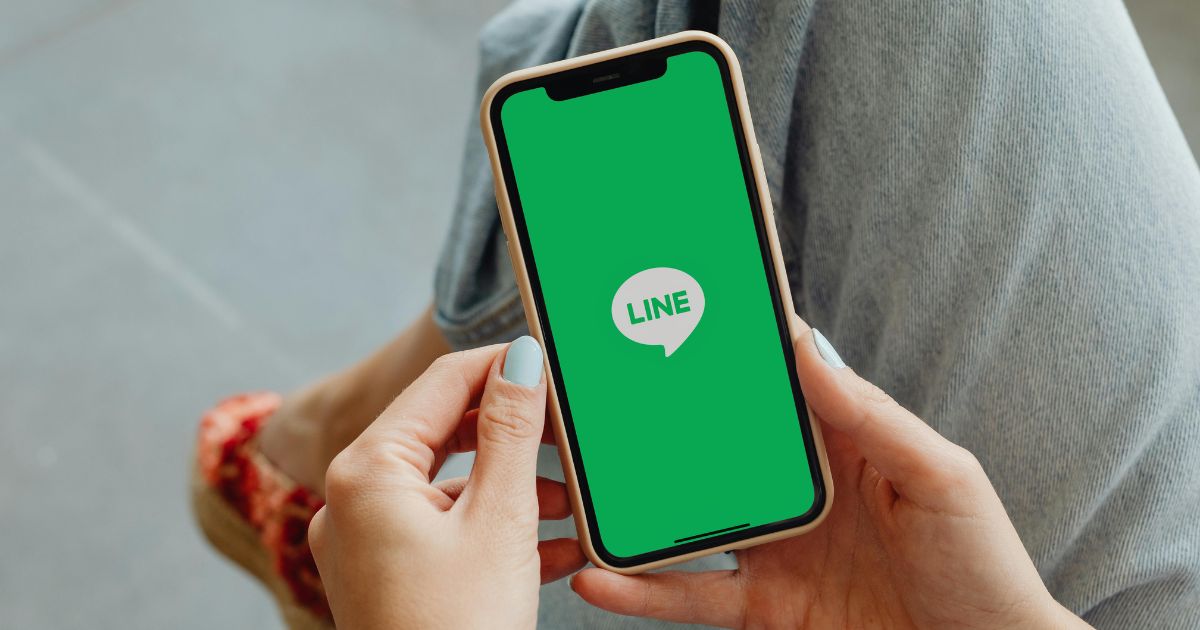
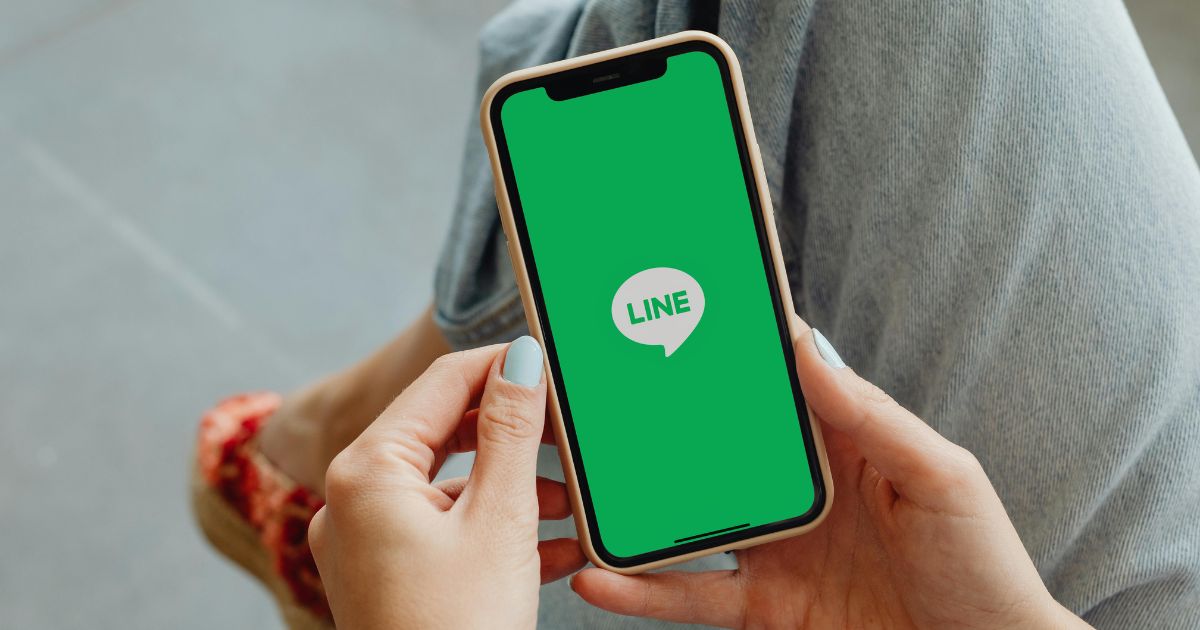
この記事ではLINEトーク履歴の復元とバックアップに特化したソフトウェア「Tenorshare UltData LINE Recovery」についてまとめてみました。
ことLINEデータの復元に関してUltData LINE Recoveryは非常に信頼できる選択肢だと思います。特に無料版で事前に復旧可否を確認できる点、機能しなかった場合にも30日間の返金保証が受けられるなどのサービスはとてもユーザーライクで嬉しいポイント。



何らかのトラブルでLINEのデータが消えてしまった場合には、まず一番に使ってみる価値のあるソフトだと思います!
\ ダウンロードはこちらから /
それでは。


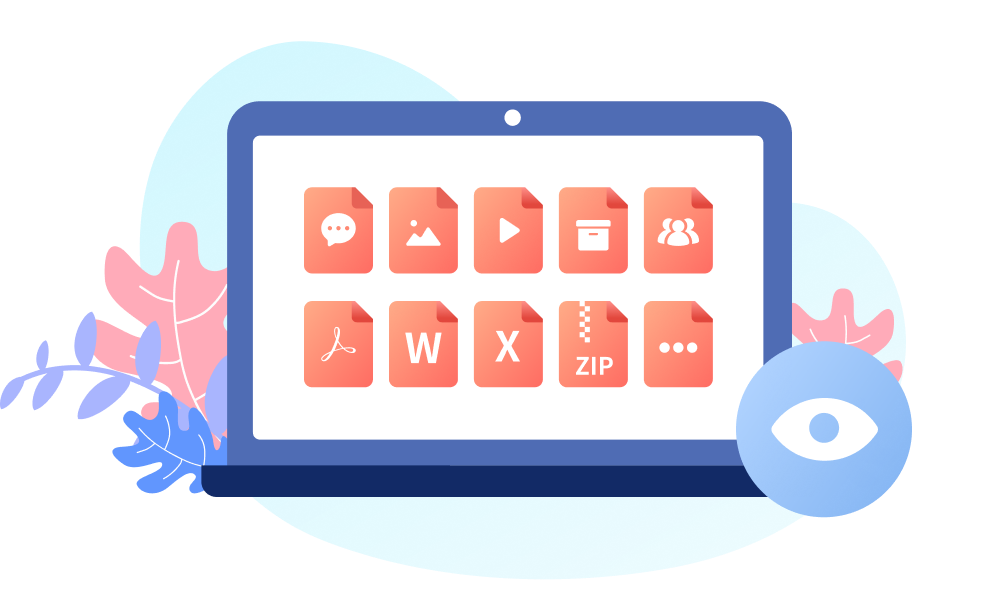
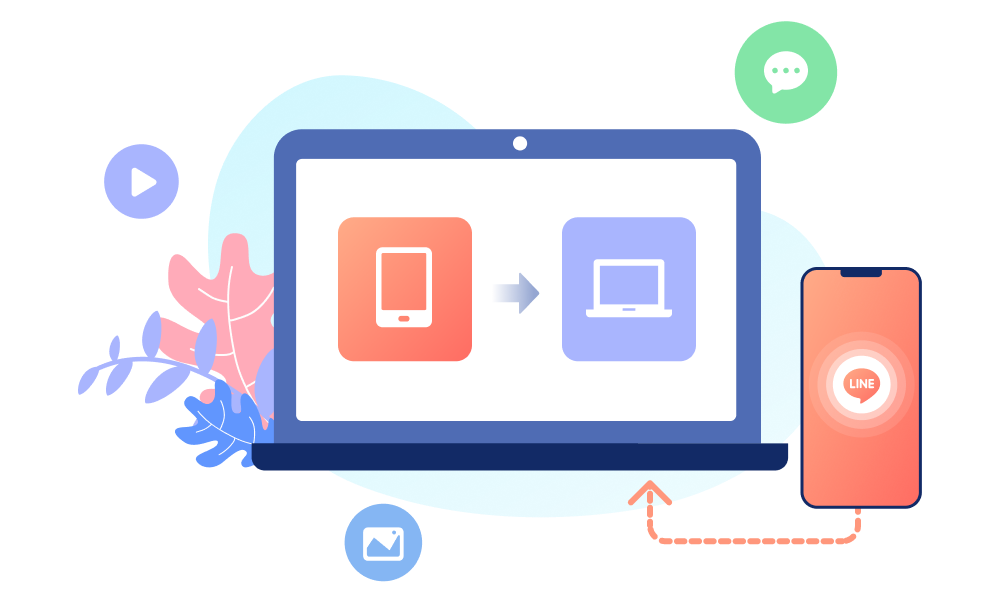
コメント
コメント一覧 (2件)
初めまして。
どうしても復元したいトークがありUltData LINE Recoveryをインストールしました。
時期的に、このトークかなと思ったのを見つけたのですが確信はありません。
その人は、Lineをすでに削除しています。その場合、名前のところに「未知」と表示されますか?
重要な証拠として提出するものなので相手にも知られてはいけないので(加害者側から、訴えられているので)復元以外の手段だありません。宜しくお願いします
こんばんは。
LINEトークの相手が既に存在しない場合やトークから退出済みの場合はどうやら名前は表示されないようです。
ただ本件は非常にセンシティブな内容とお見受けしますのでメーカーに問い合わせされた方が良いと思います。
お役に立てず申し訳ありませんが、よろしくお願いいたします。